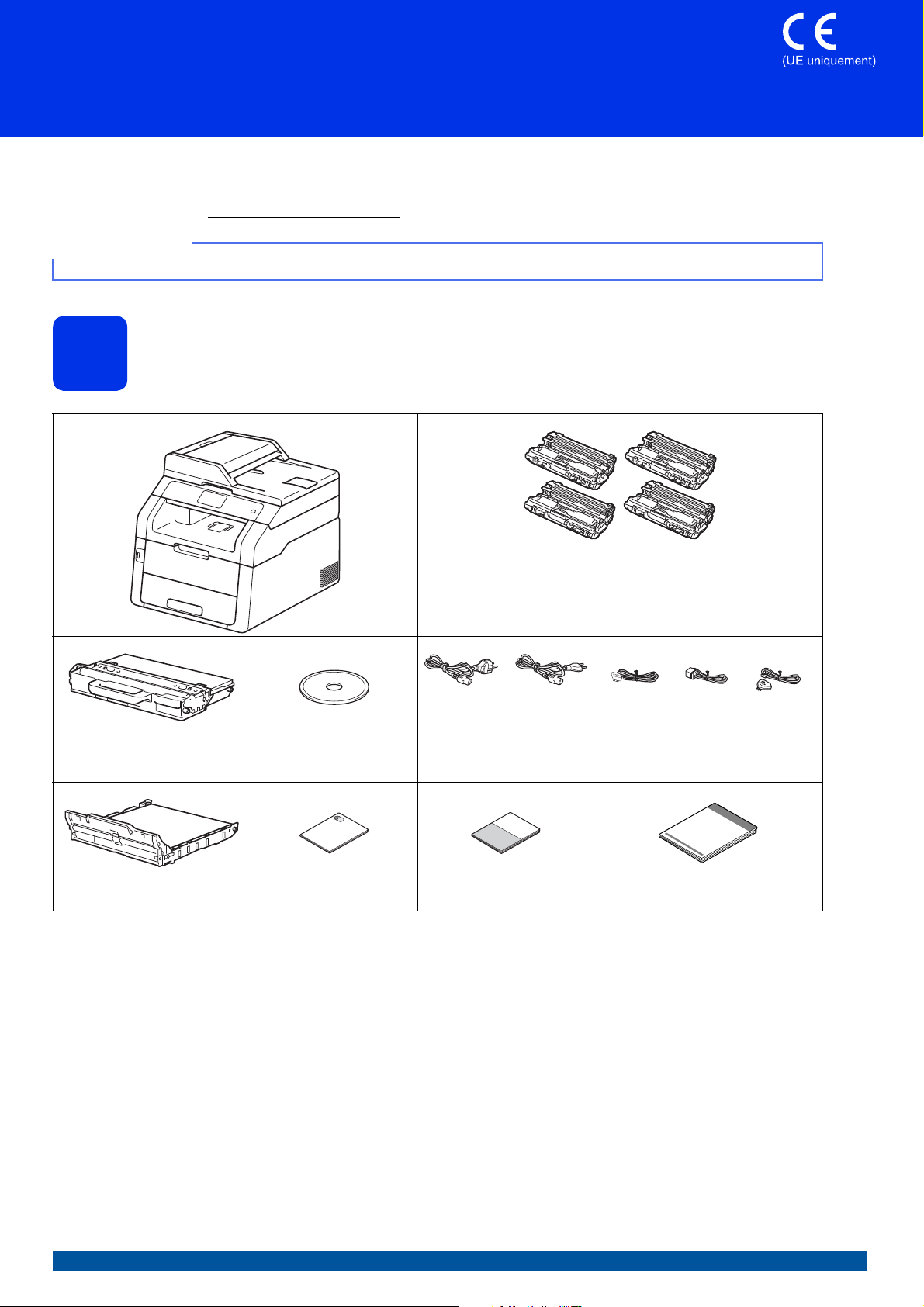
Guide d’installation rapide
REMARQUE
(pour la France
et la Belgique)
(pour la Suisse)
(pour la France)
(pour la Suisse)
(pour la Belgique)
MFC-9140CDN / MFC-9330CDW
Commencer
Commencez par lire le Guide de sécurité du produit, puis suivez attentivement la procédure d’installation et de
configuration décrite dans ce Guide d'installation rapide. Pour afficher le Guide d'installation rapide dans d’autres
langues, visitez le site http://solutions.brother.com/
Certains modèles ne sont pas disponibles dans tous les pays.
.
MFC-9340CDW
Déballer l’appareil et vérifier les composants
1
Bac de récupération du
toner usagé
(pré-installé)
Courroie
(pré-installée)
Ensembles de module tambour et de cartouche de toner
(pré-installés)
(Noir, Cyan, Magenta et Jaune)
CD-ROM Cordon d’alimentation CACordon de ligne téléphonique
Guide de sécurité du
produit
Guide de l'utilisateur Guide d'installation rapide
FRE/SWI-FRE/BEL-FRE Version 0
1
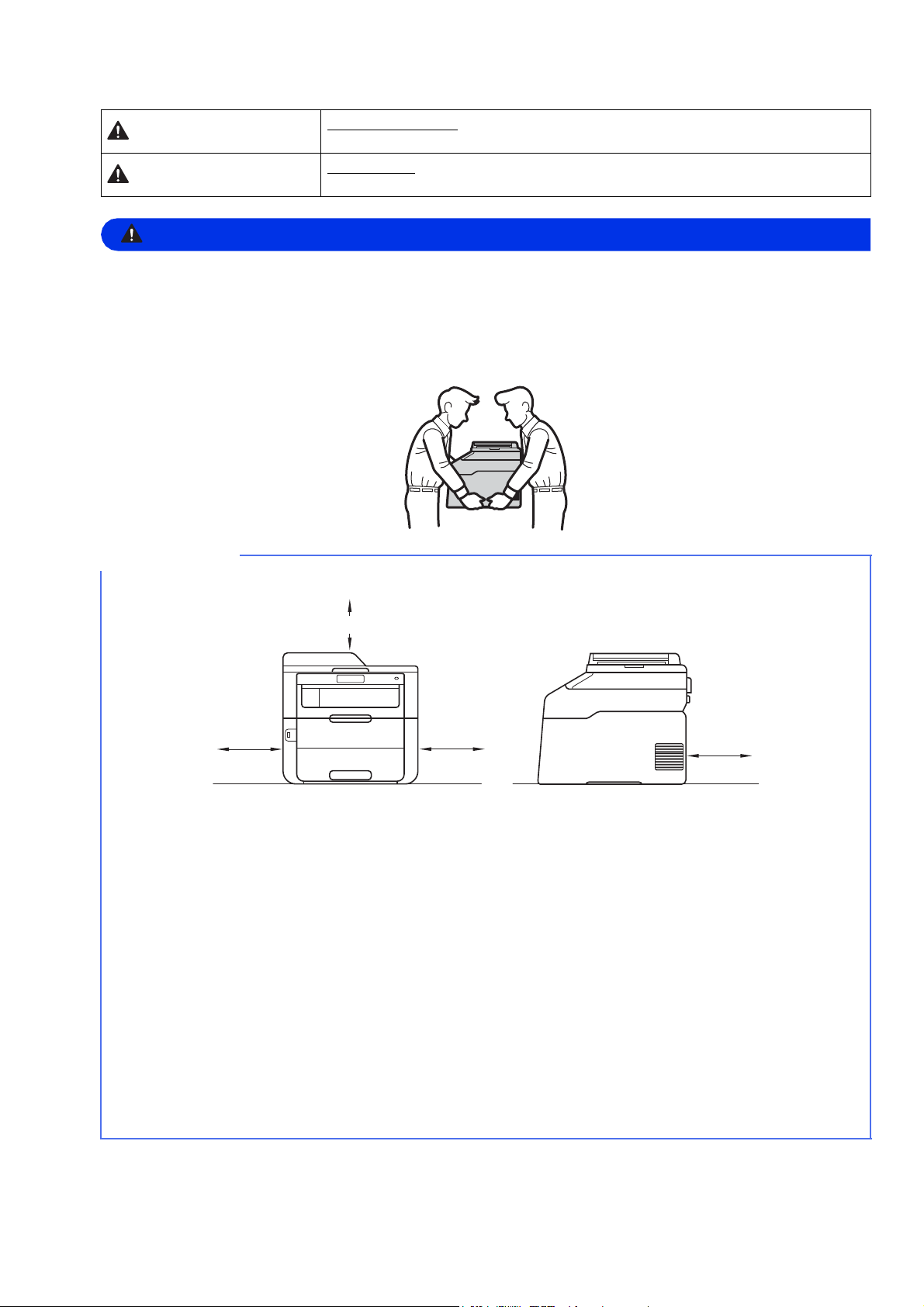
AVERTISSEMENT
REMARQUE
150 mm
400 mm
150 mm
150 mm
AVERTISSEMENT
ATTENTION
• Des sachets en plastique sont utilisés dans l’emballage de votre appareil. Pour éviter tout risque de
suffocation, conservez ces sachets hors de portée des nourrissons et des jeunes enfants. Les sachets
en plastique ne sont pas des jouets.
• Cet appareil est lourd et pèse plus de 20,0 kg. Pour éviter tout risque de blessure, il faut au moins être
deux pour le soulever. La première personne doit le tenir par l’avant et la deuxième par l’arrière, comme
illustré ci-après. Veillez à ne pas vous coincer les doigts quand vous déposez l’appareil.
AVERTISSEMENT indique une situation potentiellement dangereuse qui, si
elle n'est pas évitée, pourrait provoquer des blessures graves, voire mortelles.
ATTENTION indique une situation potentiellement dangereuse qui, si elle n'est
pas évitée, pourrait provoquer des blessures légères à modérées.
• Laissez un espace minimum autour de l’appareil, comme illustré.
• Les composants fournis dans le carton peuvent différer d’un pays à l’autre.
• Il est conseillé de conserver l’emballage d’origine.
• Si vous devez transporter l’appareil pour quelque motif que ce soit, veuillez le remballer avec soin dans son
conditionnement d’origine pour éviter de l’endommager lors du transport. L’appareil doit être assuré auprès
du transporteur. Pour plus d’informations sur le remballage de l’appareil : uu Guide de l'utilisateur avancé :
Emballage et expédition de l’appareil.
• Les illustrations de ce Guide d'installation rapide se basent sur le modèle MFC-9340CDW.
• Le câble d’interface n’est pas un accessoire standard. Achetez le câble d’interface adéquat pour la
connexion que vous désirez utiliser (USB ou réseau).
Câble USB
• Il est recommandé d’utiliser un câble USB 2.0 (type A/B) d’une longueur inférieure ou égale à 2 mètres.
• NE branchez PAS le câble d’interface à ce moment-là. Il sera branché lors du processus d’installation de
MFL-Pro Suite.
Câble réseau
Utilisez un câble direct à paire torsadée de catégorie 5 (ou supérieure) pour un réseau Fast Ethernet
10BASE-T ou 100BASE-TX.
2
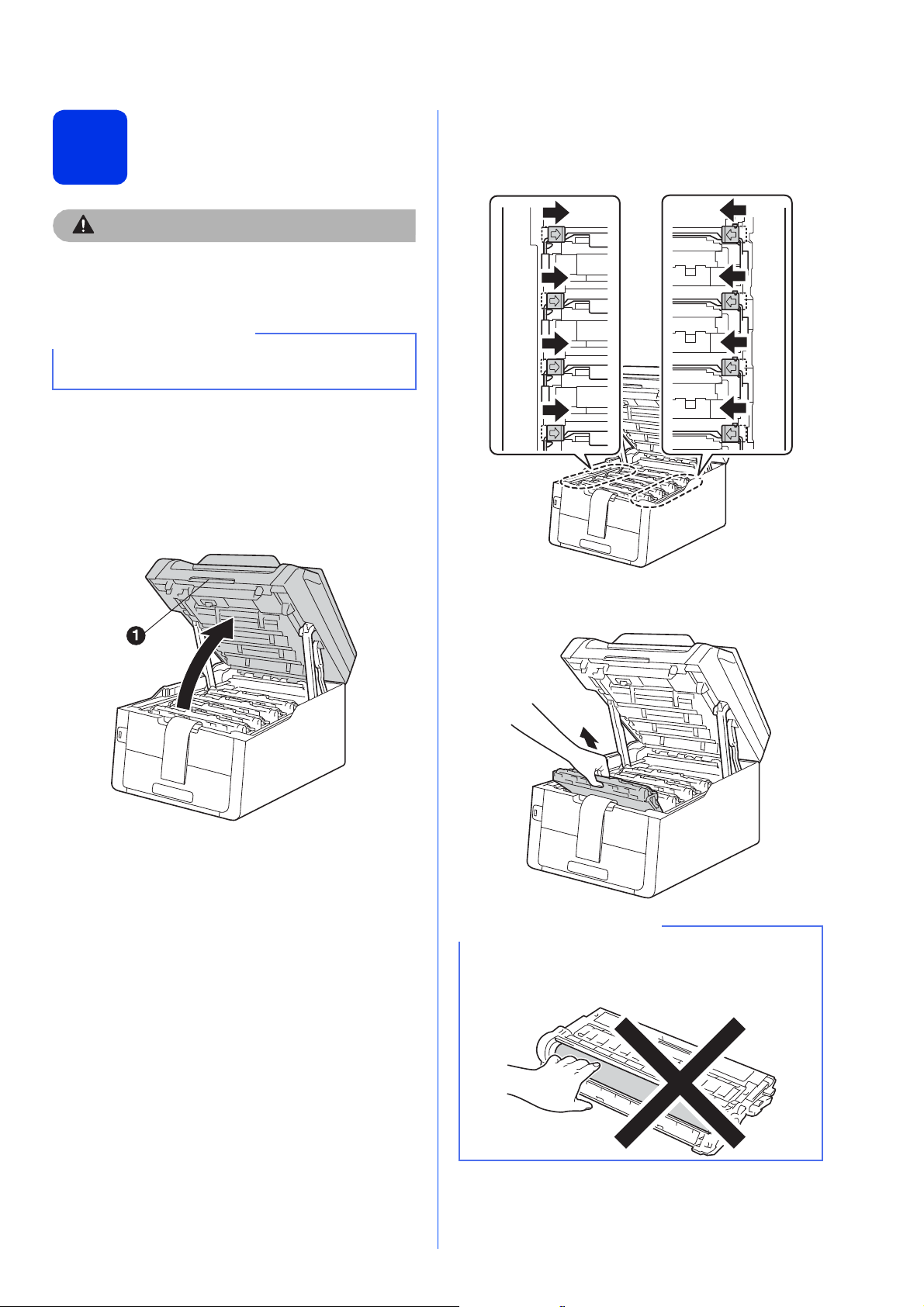
Retrait du matériel
CAUTION
ATTENTION
IMPORTANT
IMPORTANT
2
Ne mangez PAS le sachet de gel de silice.
Jetez-le. En cas d’ingestion, consultez
immédiatement un médecin.
NE branchez PAS encore le cordon
d’alimentation CA.
d’emballage de l’appareil
a Retirez la bande d’emballage à l’extérieur de
l’appareil, le sachet de gel de silice sur le volet
du support et le film recouvrant la vitre du
scanner.
b Ouvrez complètement le capot supérieur en
soulevant la poignée a.
c Faites glisser les huit verrous coulissants de
couleur jaune dans le sens des flèches (il peut
être nécessaire d’exercer une pression ferme
sur les verrous).
d Sortez les quatre ensembles de module
tambour et de cartouche de toner.
Pour éviter les problèmes de qualité
d’impression, NE touchez PAS la zone ombrée
qui est illustrée.
3
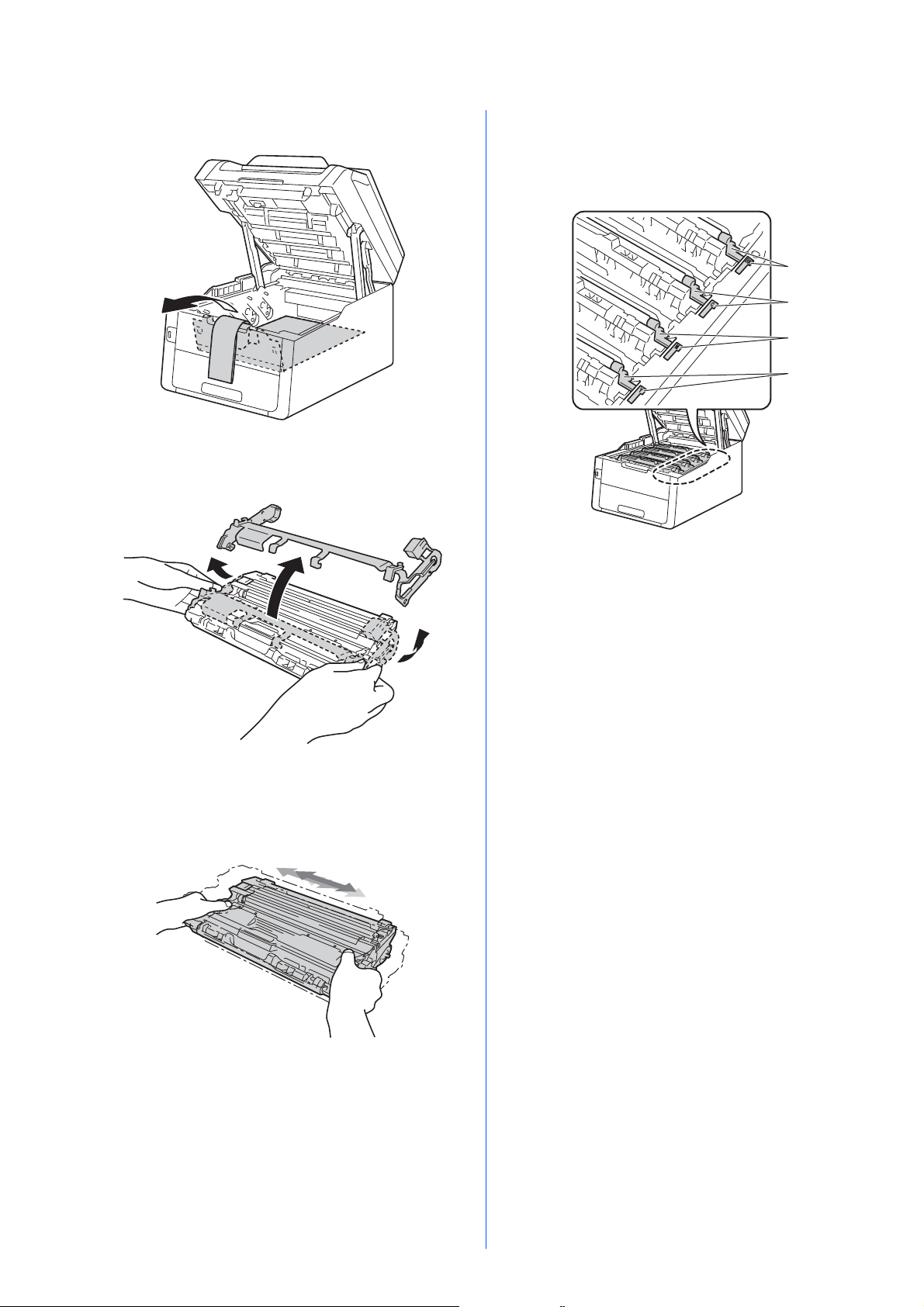
e Enlevez le matériau d’emballage orange de la
BK
C
M
Y
courroie.
f Enlevez le matériau d’emballage orange de
chaque ensemble de module tambour et de
cartouche de toner.
h Glissez les quatre ensembles de module
tambour et de cartouche de toner dans
l’appareil. Vérifiez que la couleur de la
cartouche de toner concorde avec l’étiquette
de couleur apposée sur l’appareil.
g Maintenez chaque ensemble de module
tambour et de cartouche de toner de niveau à
l’aide des deux mains et secouez-le
délicatement d’un côté à l’autre pour répartir
uniformément le toner dans l’ensemble.
BK - Noir
M - Magenta
C - Cyan
Y - Jaune
i Fermez le capot supérieur de l’appareil.
4
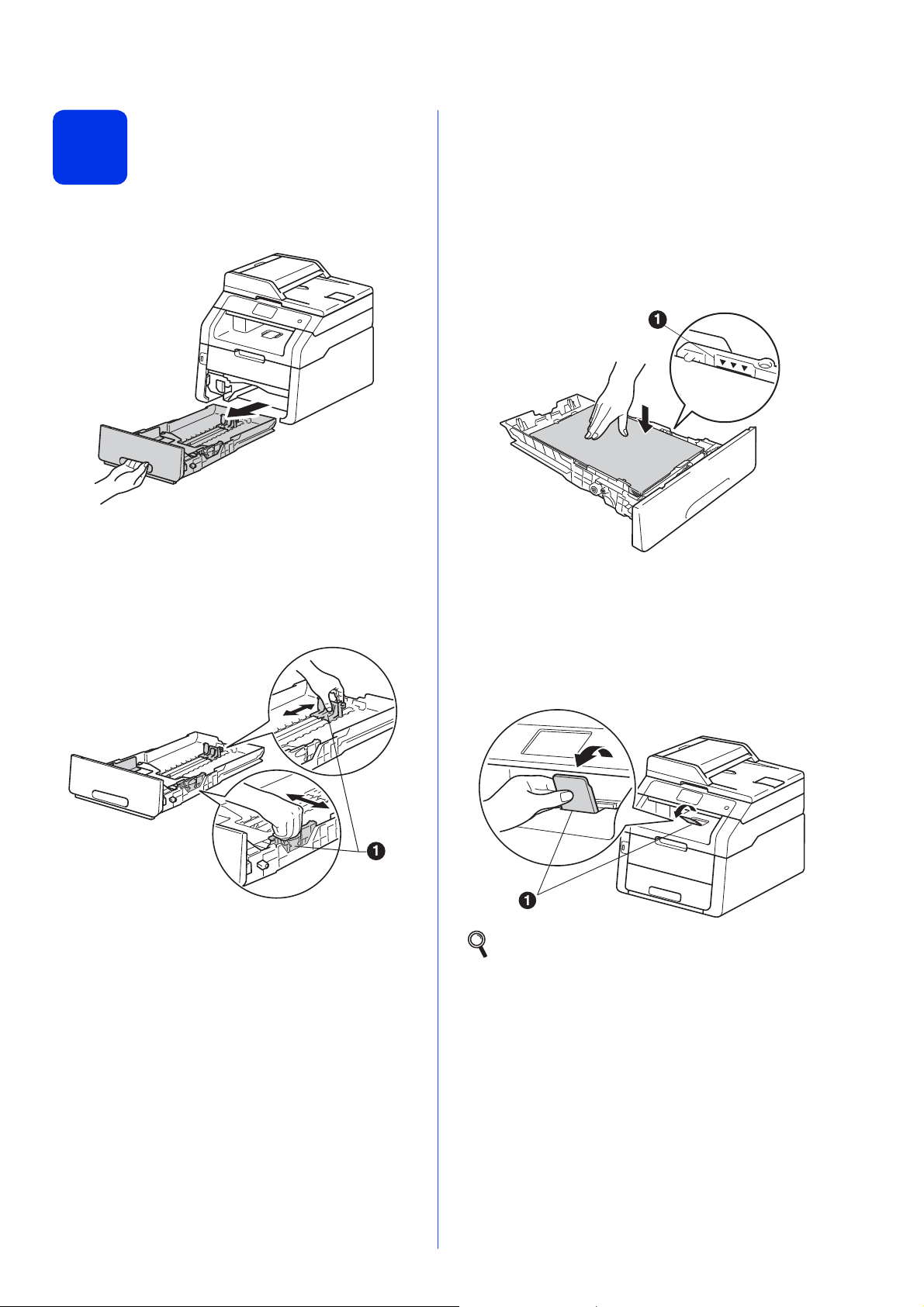
Charger du papier dans
3
le bac à papier
a Retirez complètement le bac à papier de
l’appareil.
b Tout en appuyant sur le levier de
déverrouillage du guide-papier vert a, faites
glisser les guide-papier pour les adapter au
format de papier chargé dans le bac. Veillez à
ce que les guides soient bien positionnés dans
les fentes.
d Chargez du papier dans le bac à papier et
vérifiez les points suivants :
Le papier ne dépasse pas le repère de
hauteur maximale (bbb) a. Une surcharge
du bac à papier risquerait de provoquer des
bourrages.
La face à imprimer est orientée vers le bas.
Les guide-papier touchent les bords du
papier afin de garantir une alimentation
correcte.
e Remettez le bac à papier dans l’appareil.
Veillez à ce qu’il soit complètement inséré dans
l’appareil.
f Soulevez le volet du support a pour éviter que
le papier ne tombe du bac de sortie face
imprimée dessous.
c Ventilez les feuilles pour éviter les bourrages et
les mauvaises alimentations.
Pour plus d’informations sur le papier
recommandé : uu Guide de l'utilisateur :
Papier et supports d’impression
recommandés.
5
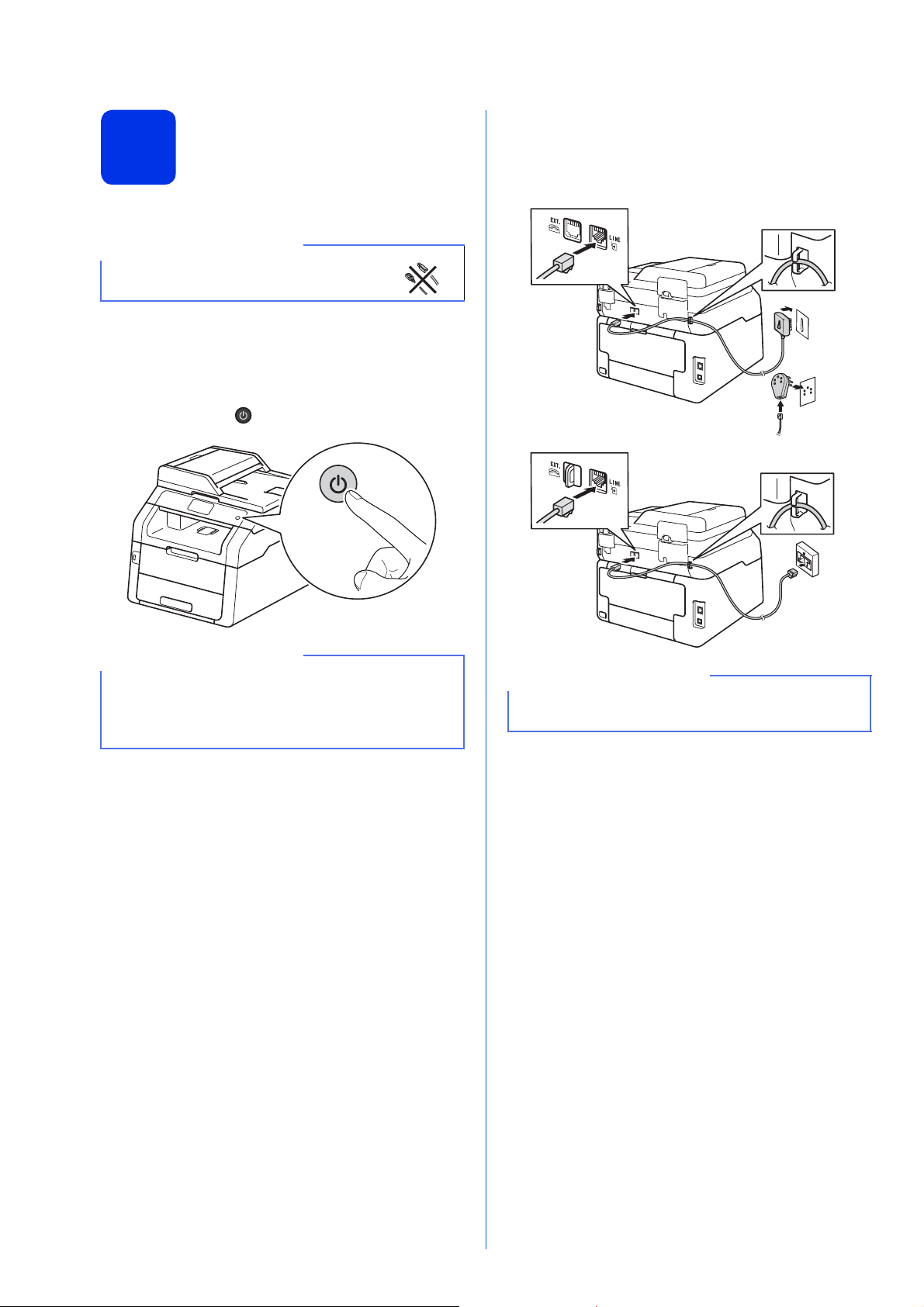
Raccorder le cordon
IMPORTANT
IMPORTANT
IMPORTANT
(pour la France)
(pour la Belgique)
(Pour la Suisse)
(Pour la France et la Belgique)
d’alimentation et le
4
cordon de ligne
téléphonique
NE branchez PAS encore le câble
d’interface.
a Raccordez le cordon d’alimentation CA à
l’appareil, puis branchez-le sur une prise
électrique.
b Appuyez sur sur le panneau de commande.
c Branchez le cordon de ligne téléphonique :
reliez une extrémité du cordon dans la prise de
l’appareil marquée LINE et l’autre extrémité
dans une prise téléphonique murale.
NE touchez PAS l’Écran tactile immédiatement
après le branchement du cordon d’alimentation
ou la mise sous tension de l’appareil. Vous
risqueriez de provoquer une erreur.
Le cordon de ligne téléphonique DOIT être
raccordé à la prise de l’appareil marquée LINE.
6
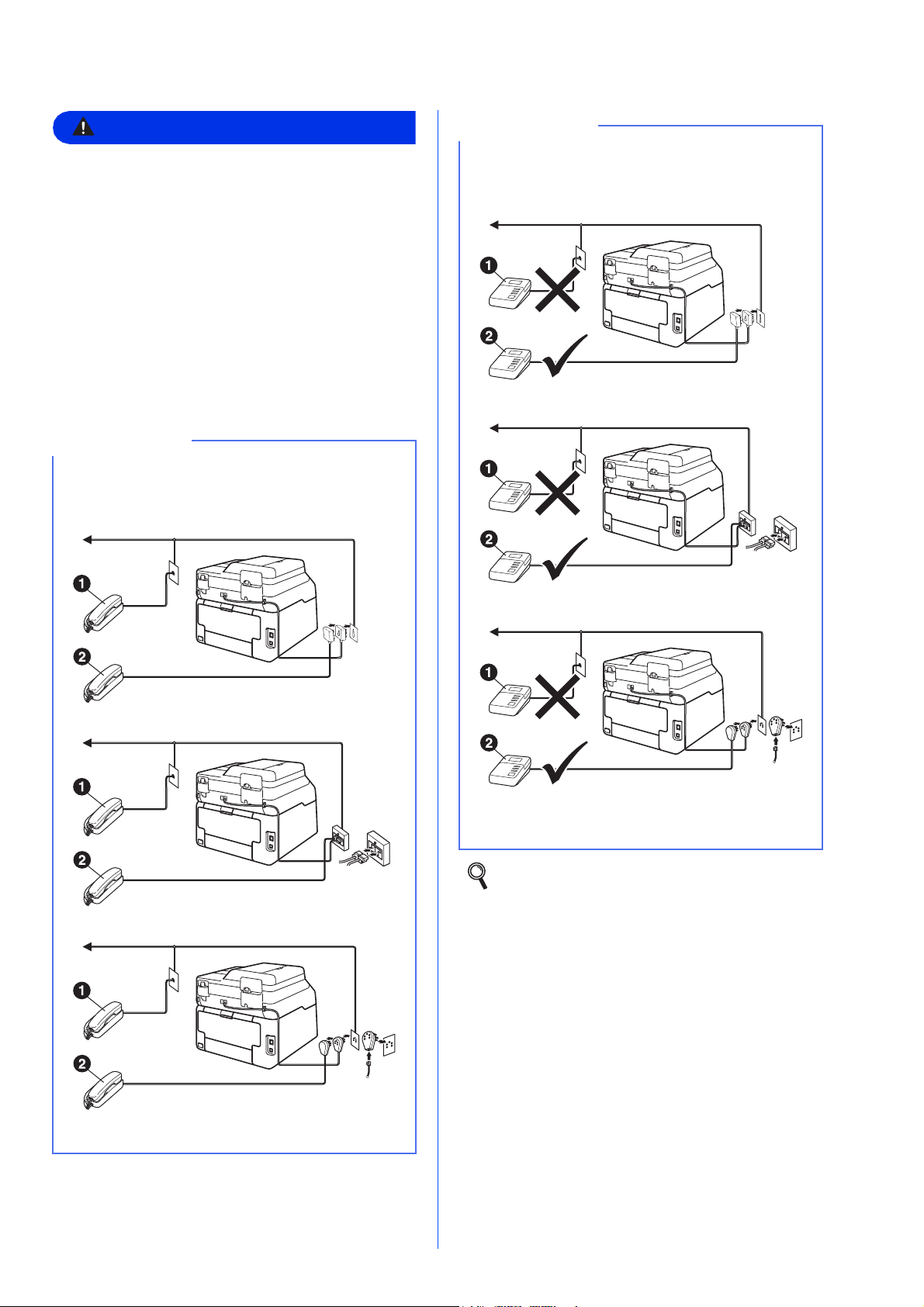
AVERTISSEMENT
L’appareil doit être mis à la terre à l’aide d’une
REMARQUE
(Pour la Belgique)
(Pour la Suisse)
(Pour la France)
REMARQUE
(Pour la Belgique)
(Pour la Suisse)
(Pour la France)
prise raccordée à la terre.
L’appareil étant mis à la terre par le biais de la
prise électrique, vous pouvez vous protéger
des risques électriques susceptibles d’être
véhiculés par le réseau téléphonique en
maintenant en permanence le cordon
d’alimentation branché sur l’appareil lorsque
vous raccordez ce dernier à une ligne
téléphonique. De même, vous pouvez vous
protéger lorsque vous déplacez l’appareil en
débranchant d’abord le cordon de ligne
téléphonique, puis en débranchant le cordon
d’alimentation.
Si vous partagez une ligne téléphonique avec un
téléphone externe, effectuez le raccordement
comme illustré ci-dessous.
Si vous partagez une ligne téléphonique avec un
répondeur téléphonique externe, effectuez le
raccordement comme illustré ci-dessous.
a Poste téléphonique
b Téléphone externe
a Répondeur téléphonique supplémentaire
(non pris en charge)
b Répondeur téléphonique externe
Si vous avez un répondeur externe, réglez le
mode de réception sur Tel/Rep.Ext (voir
Choisir un mode de réception uu page 9).
Pour plus d’informations : uu Guide de
l'utilisateur : Connexion d’un Répondeur
externe.
7
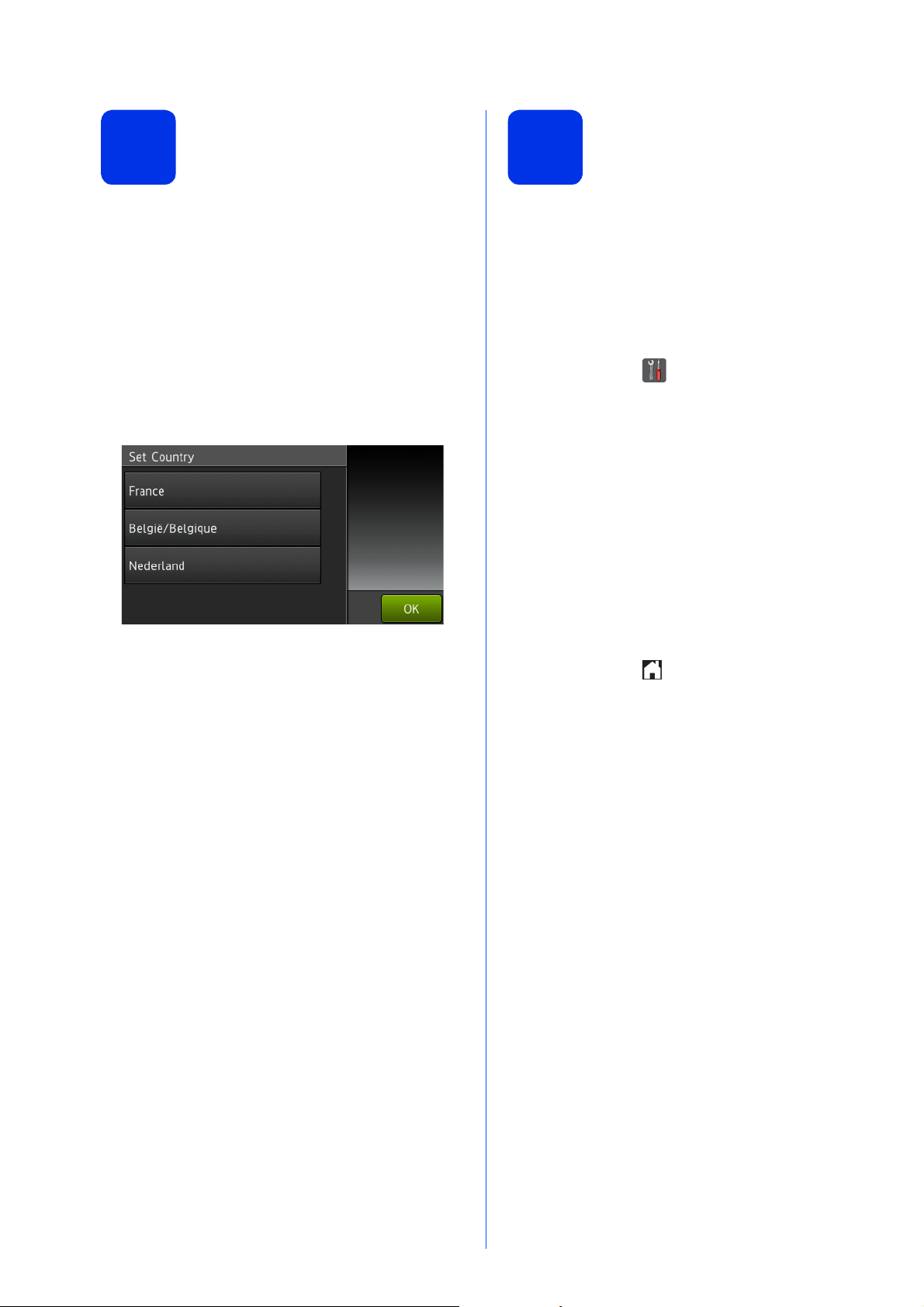
Configurez votre pays
(non disponible pour la
5
Vous devez configurer votre pays de sorte que
l’appareil fonctionne correctement sur les lignes de
communication locale dans chaque pays.
Suisse)
a Vérifiez que l’alimentation est activée en
branchant le cordon d’alimentation et mettez
l’interrupteur d’alimentation sur ON.
Sélection de votre langue
(France : Français,
6
Anglais, Néerl.
Suisse : Allemand,
Français, Anglais.
Belgique : Néerl.,
Français, Anglais)
Vous pouvez choisir la langue d’affichage des
messages sur l’écran ACL.
b Lorsque la liste des pays est affichée sur
l’écran ACL, appuyez sur le nom de votre pays
sur l’Écran tactile.
Appuyez sur OK.
c L’écran ACL vous invite à vérifier de nouveau
le pays.
Effectuez l’une des opérations suivantes :
Si l’écran ACL indique le pays correct,
appuyez sur Oui pour aller à l’étape d.
—OU—
Appuyez sur Non pour revenir à l’étape b
pour sélectionner de nouveau le pays.
a Appuyez sur .
b Appuyez sur Ts paramètres.
c Glissez le doigt vers le haut ou le bas ou bien
appuyez sur a ou sur b pour afficher
Param. système.
Appuyez sur Param. système.
d Glissez le doigt vers le haut ou le bas ou bien
appuyez sur a ou sur b pour afficher
Langue locale.
Appuyez sur Langue locale.
e Appuyez sur votre langue.
f Appuyez sur .
d Après que l’écran ACL indique Confirmé
(Geaccepteerd) pendant deux secondes,
l’appareil redémarre automatiquement.
8
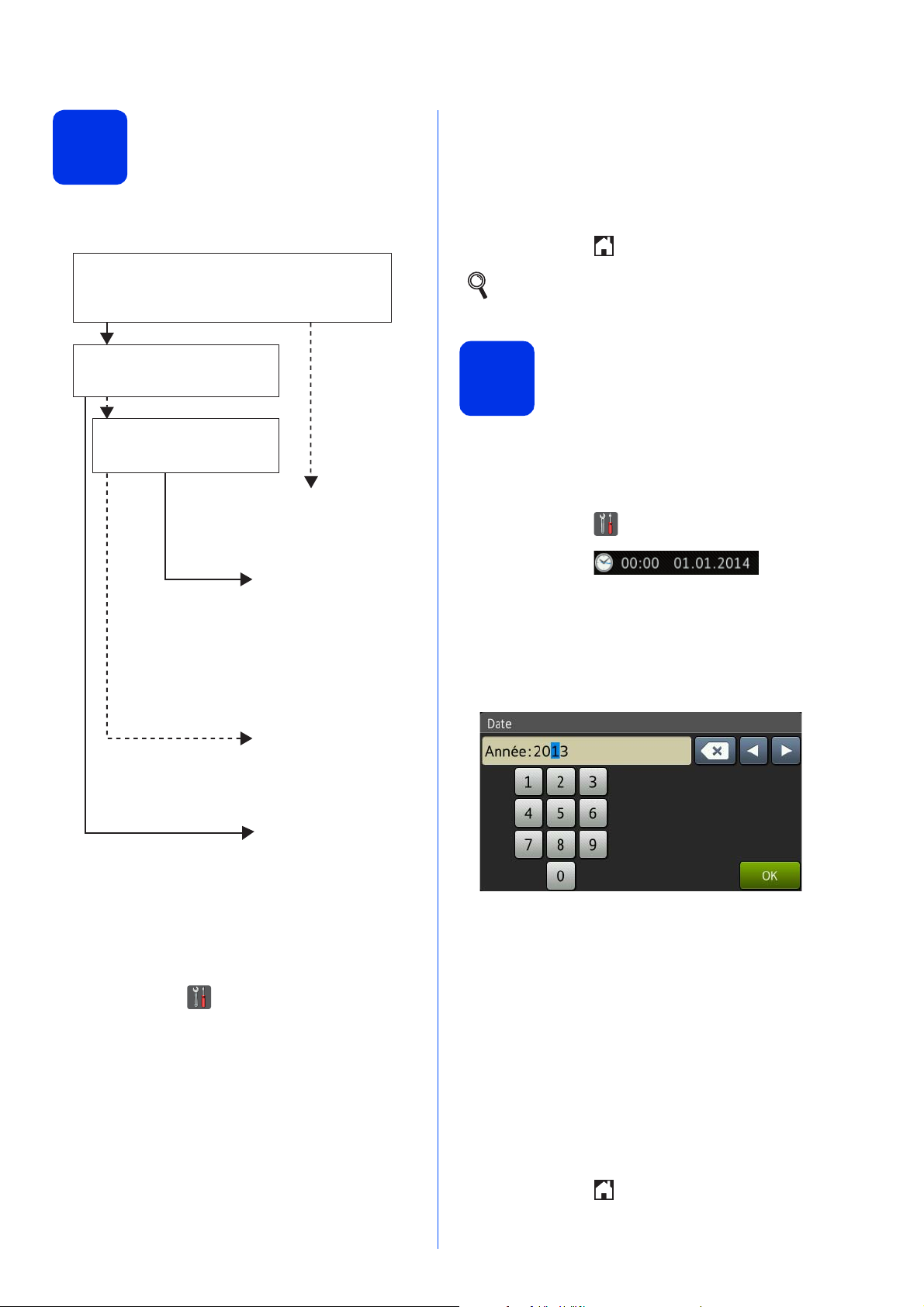
7
Voulez-vous utiliser les fonctions de téléphone de votre
appareil (si disponibles) ou le répondeur d'un téléphone
externe ou supplémentaire partageant la même ligne
que l'appareil?
Votre machine répond
automatiquement à tous
les appels comme s'il
s'agissait de fax.
Votre machine contrôle
la ligne et répond
automatiquement à tous
les appels. Si l'appel
n'est pas un fax, le
téléphone émet une
sonnerie pour vous
demander de prendre
l'appel.
Votre répondeur
externe (REP) répond
automatiquement à tous
les appels. Les
messages vocaux sont
mémorisés sur le
répondeur externe. Les
fax sont imprimés.
Vous contrôlez la ligne
téléphonique et vous
devez répondre
vous-même à tous les
appels.
Voulez-vous que l'appareil
réponde automatiquement aux
appels de fax et téléphoniques?
Manuel
Fax
Fax/Tél
Tel/Rep.Ext
Non
Oui
Oui
Non
Non
Oui
Utilisez-vous la fonction message
vocal d'un r
é
pondeur d'un
t
élé
phone externe?
Choisir un mode de réception
e Glissez le doigt vers le haut ou le bas ou bien
appuyez sur a ou sur b pour afficher
Mode réponse.
Appuyez sur Mode réponse.
Vous avez le choix entre quatre modes de réception :
Fax, Fax/Tél, Manuel et Tel/Rep.Ext.
f Appuyez sur votre mode réception préféré.
g Appuyez sur .
Pour plus d’informations : uu Guide de
l'utilisateur : Réception d’un fax.
Régler la date et l’heure
8
L’Écran tactile affiche la date et l’heure. Vous pouvez
également horodater chaque fax en configurant l’ID
station (voir l’étape 9).
a Appuyez sur .
b Appuyez sur
(Date et heure).
c Appuyez sur Date.
d Entrez les deux derniers chiffres de l’année à
l’aide des nombres de l’Écran tactile, puis
appuyez sur OK.
a Appuyez sur .
b Appuyez sur Ts paramètres.
c Glissez le doigt vers le haut ou le bas ou bien
appuyez sur a ou sur b pour afficher Fax.
Appuyez sur Fax.
d Glissez le doigt vers le haut ou le bas ou bien
appuyez sur a ou sur b pour afficher
Param.RC..
Appuyez sur Param.RC..
(Par exemple, entrez 1, 3 pour 2013.)
e Entrez les deux chiffres correspondant au mois
à l’aide des nombres de l’Écran tactile, puis
appuyez sur OK.
f Entrez les deux chiffres correspondant à la
date à l’aide des nombres de l’Écran tactile,
puis appuyez sur OK.
g Appuyez sur Heure.
h Entrez l’heure au format 24 heures à l’aide des
nombres figurant sur l’Écran tactile, puis
appuyez sur OK.
i Appuyez sur .
9
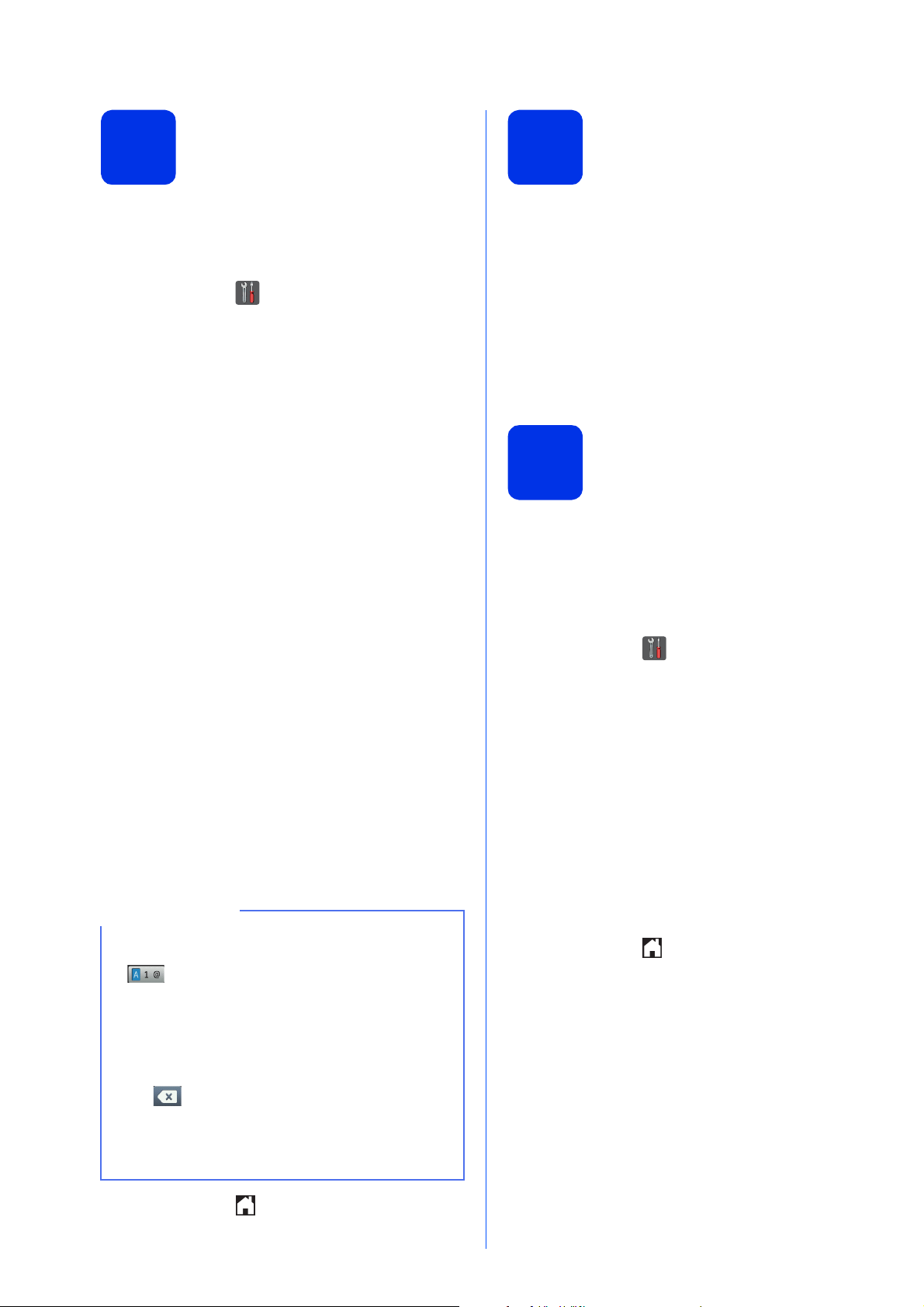
Entrer les informations
REMARQUE
Rapport de transmission
9
Configurez l’ID station de l’appareil si vous souhaitez
afficher la date et l’heure sur chacun des fax que vous
envoyez.
personnelles (ID station)
a Appuyez sur .
b Appuyez sur Ts paramètres.
c Glissez le doigt vers le haut ou le bas ou bien
appuyez sur a ou sur b pour afficher
Param. système.
Appuyez sur Param. système.
d Glissez le doigt vers le haut ou le bas ou bien
appuyez sur a ou sur b pour afficher
ID station.
Appuyez sur ID station.
e Appuyez sur Fax.
f Entrez votre numéro de fax (jusqu’à
20 chiffres) à l’aide des nombres de
l’Écran tactile, puis appuyez sur OK.
g Appuyez sur Tél.
h Entrez votre numéro de téléphone (jusqu’à
20 chiffres) à l’aide des nombres de
l’Écran tactile, puis appuyez sur OK. Si votre
numéro de téléphone et votre numéro de fax
sont identiques, entrez de nouveau ce même
numéro.
10
Votre machine Brother est équipée d’une fonction de
Rapport de vérification de la transmission qui peut
être utilisée en tant que confirmation d’envoi de fax.
Ce rapport indique le nom ou le numéro de fax du
tiers récepteur, la date, l’heure et la durée de la
transmission, le nombre de pages transmises et si la
transmission est réussie ou non. Si vous souhaitez
utiliser la fonction de Rapport de transmission du fax :
uu Guide de l'utilisateur avancé : Impression des
rapports.
du fax
Régler le mode de
numérotation par tonalité
11
ou par impulsion (non
disponible en Belgique)
L’appareil est préréglé pour une numérotation par
tonalité. Si vous disposez d’un cadran de
numérotation par impulsion (rotatif), vous devez
changer le mode de numérotation.
a Appuyez sur .
b Appuyez sur Ts paramètres.
c Glissez le doigt vers le haut ou le bas ou bien
appuyez sur a ou sur b pour afficher
Param. système.
Appuyez sur Param. système.
i Appuyez sur Nom.
j Saisissez votre nom (jusqu’à 20 caractères) à
l’aide de l’Écran tactile, puis appuyez sur OK.
• Pour entrer des chiffres ou des caractères
spéciaux, appuyez à plusieurs reprises sur
jusqu’à ce que le caractère à saisir
apparaisse, puis appuyez sur le caractère de
votre choix.
• En cas d’erreur de saisie d’un caractère, pour le
modifier appuyez sur d ou sur c pour placer le
curseur sur le caractère incorrect, puis appuyez
sur .
• Pour entrer un espace, appuyez sur Espace.
• Pour plus d’informations, voir Saisie de texte
uu page 35.
k Appuyez sur .
10
d Glissez le doigt vers le haut ou le bas ou bien
appuyez sur a ou sur b pour afficher
Tonal/Impuls..
Appuyez sur Tonal/Impuls..
e Appuyez sur Impuls. (ou sur Tonal.).
f Appuyez sur .
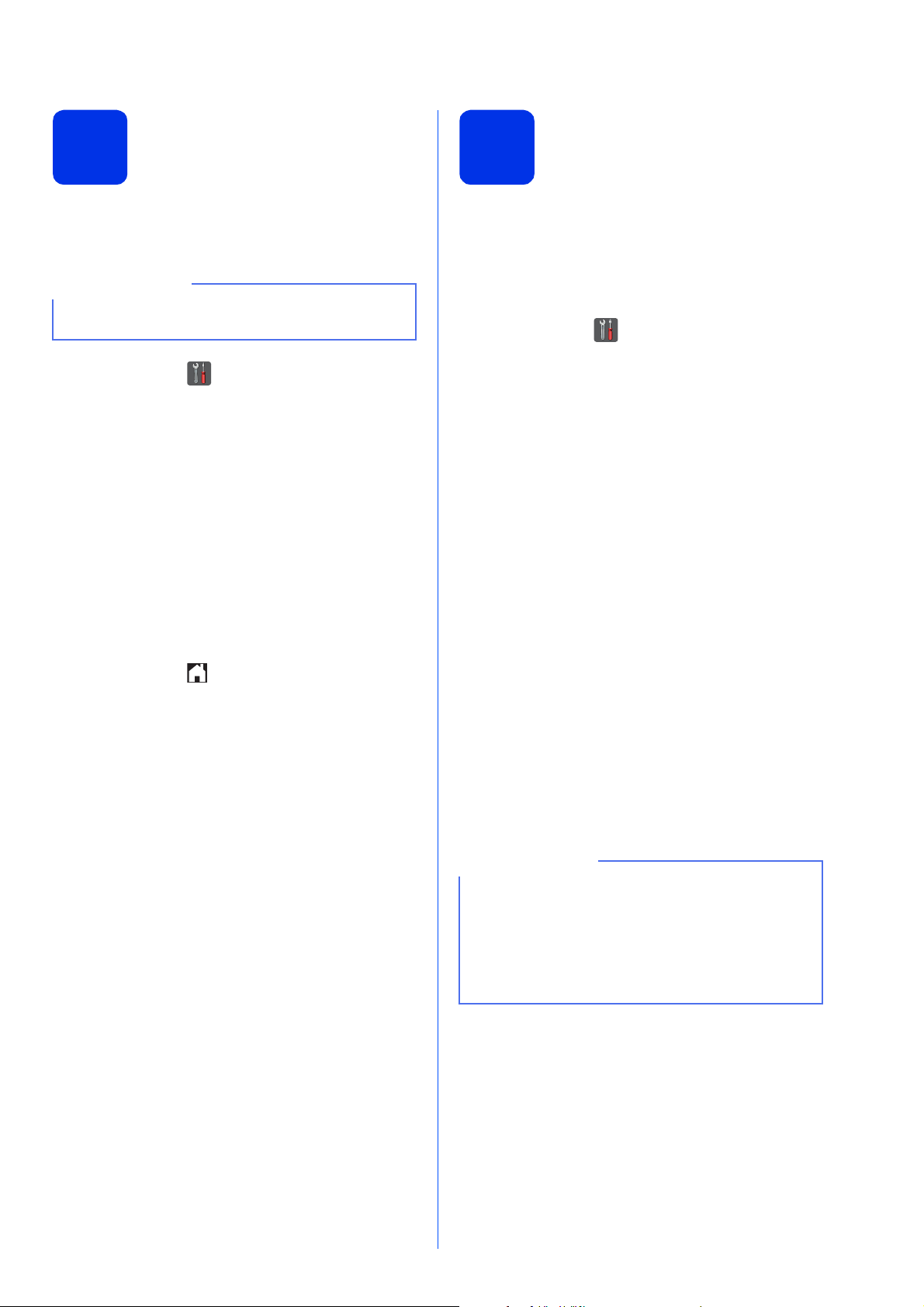
Régler la compatibilité de
REMARQUE
REMARQUE
Régler le type de ligne
12
Si vous connectez l’appareil à un service VoIP (sur
Internet), vous devez modifier le réglage de
compatibilité.
Si vous utilisez une ligne téléphonique
analogique, ignorez cette étape.
la ligne téléphonique
a Appuyez sur .
b Appuyez sur Ts paramètres.
c Glissez le doigt vers le haut ou le bas ou bien
appuyez sur a ou sur b pour afficher
Param. système.
Appuyez sur Param. système.
d Glissez le doigt vers le haut ou le bas ou bien
appuyez sur a ou sur b pour afficher
Compatibilité.
Appuyez sur Compatibilité.
e Appuyez sur De base(pour VoIP).
f Appuyez sur .
13
Si vous branchez l’appareil sur une ligne RNIS ou
dotée d’un autocommutateur privé automatique pour
envoyer ou recevoir des fax, vous devez changer le
type de ligne téléphonique en conséquence, en
procédant comme suit.
téléphonique
a Appuyez sur .
b Appuyez sur Ts paramètres.
c Glissez le doigt vers le haut ou le bas ou bien
appuyez sur a ou sur b pour afficher
Param. système.
Appuyez sur Param. système.
d Glissez le doigt vers le haut ou le bas ou bien
appuyez sur a ou sur b pour afficher
Param. ligne.
Appuyez sur Param. ligne.
e Appuyez sur Normale, ISDN ou PBX.
Effectuez l’une des opérations suivantes :
Si vous sélectionnez ISDN ou Normale,
passez à l’étape i.
Si vous sélectionnez PBX, passez à
l’étape f.
f Effectuez l’une des opérations suivantes :
Si vous souhaitez changer le préfixe actuel,
appuyez sur Oui ou sur Toujours et
passez à l’étape g.
Si ne vous souhaitez pas changer le préfixe
actuel, passez à l’étape i.
• Le préfixe par défaut est « ! ».
• Si vous sélectionnez Oui, vous pouvez accéder
à une ligne extérieure en appuyant sur R.
• Si vous sélectionnez Toujours, vous pouvez
accéder à une ligne extérieure sans appuyer
sur R.
g Appuyez sur Préfixe numérot.
(Préfixe de numérotation).
h Entrez le préfixe (cinq chiffres maximum) à
l’aide des boutons de l’Écran tactile, puis
appuyez sur OK.
11
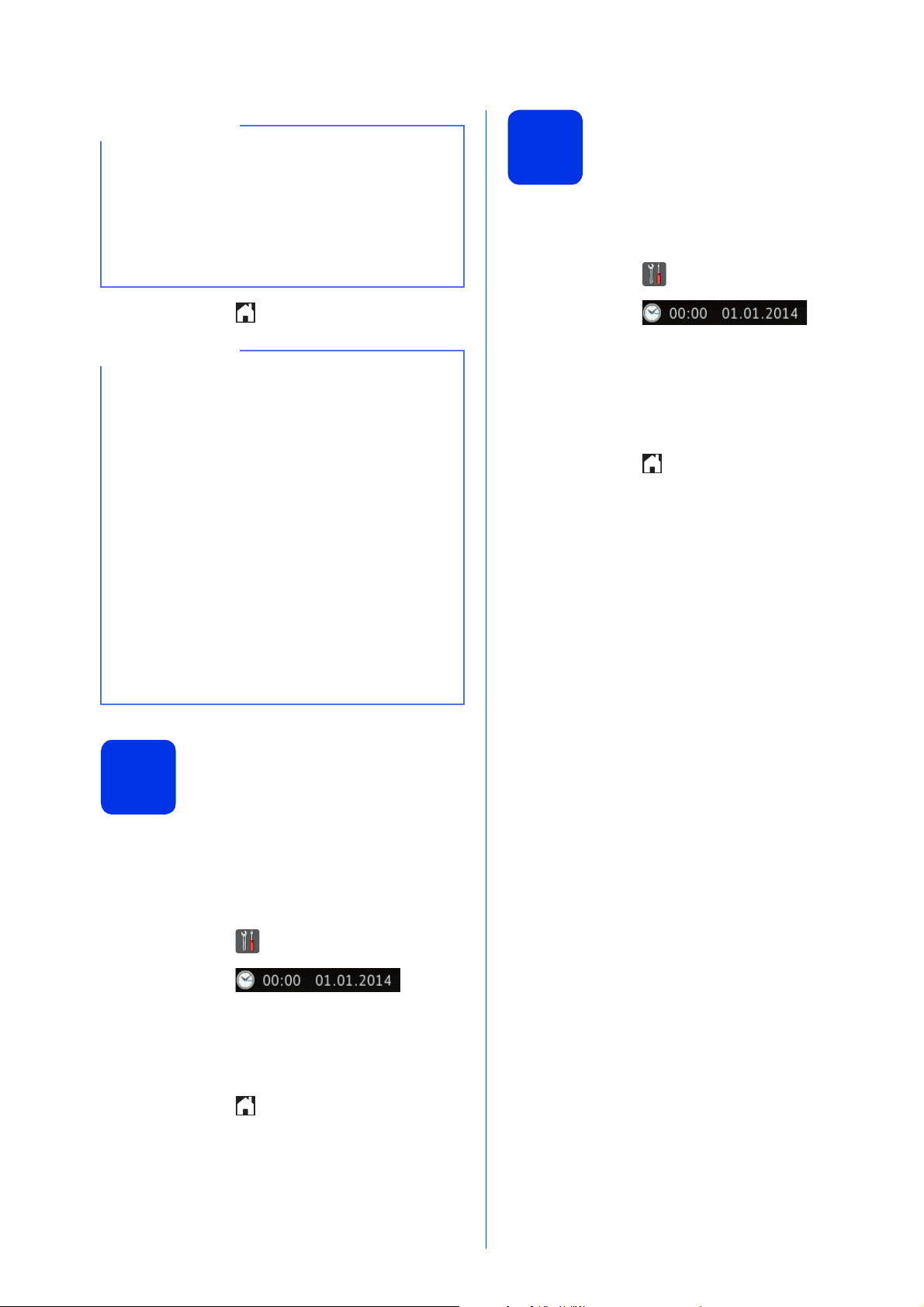
REMARQUE
• Vous avez le droit d’utiliser les chiffres de 0 à 9,
REMARQUE
ainsi que les caractères #, l et !.
• Vous ne pouvez pas utiliser « ! » avec d’autres
numéros ou caractères.
• Si votre système téléphonique dispose d’un
rappel de type pause minutée, appuyez sur le
bouton ! de l’Écran tactile.
Régler le fuseau horaire
15
Vous pouvez régler le fuseau horaire correspondant
à l’emplacement de votre appareil.
a Appuyez sur .
i Appuyez sur .
AUTOCOMMUTATEUR PRIVÉ ET
TRANSFERT
Au départ, l’appareil est paramétré sur Normale,
ce qui permet de le brancher sur une ligne RTPC
(réseau téléphonique public commuté) standard.
De nombreux bureaux, cependant, utilisent un
central téléphonique ou un autocommutateur
privé automatique. Vous pouvez relier votre
appareil à la plupart des types
d’autocommutateurs privés automatiques. La
fonction de rappel de l’appareil ne prend en
charge que le rappel de type pause minutée. Le
rappel de type pause minutée fonctionnera avec
la plupart des autocommutateurs privés
automatiques, vous permettant ainsi d’accéder à
une ligne extérieure ou d’envoyer des appels vers
un autre poste. La fonction est activée lorsque
vous appuyez sur R.
b Appuyez sur
(Date et heure).
c Appuyez sur Fuseau horaire.
d Spécifiez votre fuseau horaire.
Appuyez sur OK.
e Appuyez sur .
Heure d’été automatique
14
Vous pouvez régler l’appareil pour qu’il passe
automatiquement à l’heure d’été. Il se réinitialisera
automatiquement de façon à avancer d’une heure au
printemps et à reculer d’une heure en automne.
a Appuyez sur .
b Appuyez sur
(Date et heure).
c Appuyez sur Heure été auto.
d Appuyez sur Oui (ou sur Non).
e Appuyez sur .
12
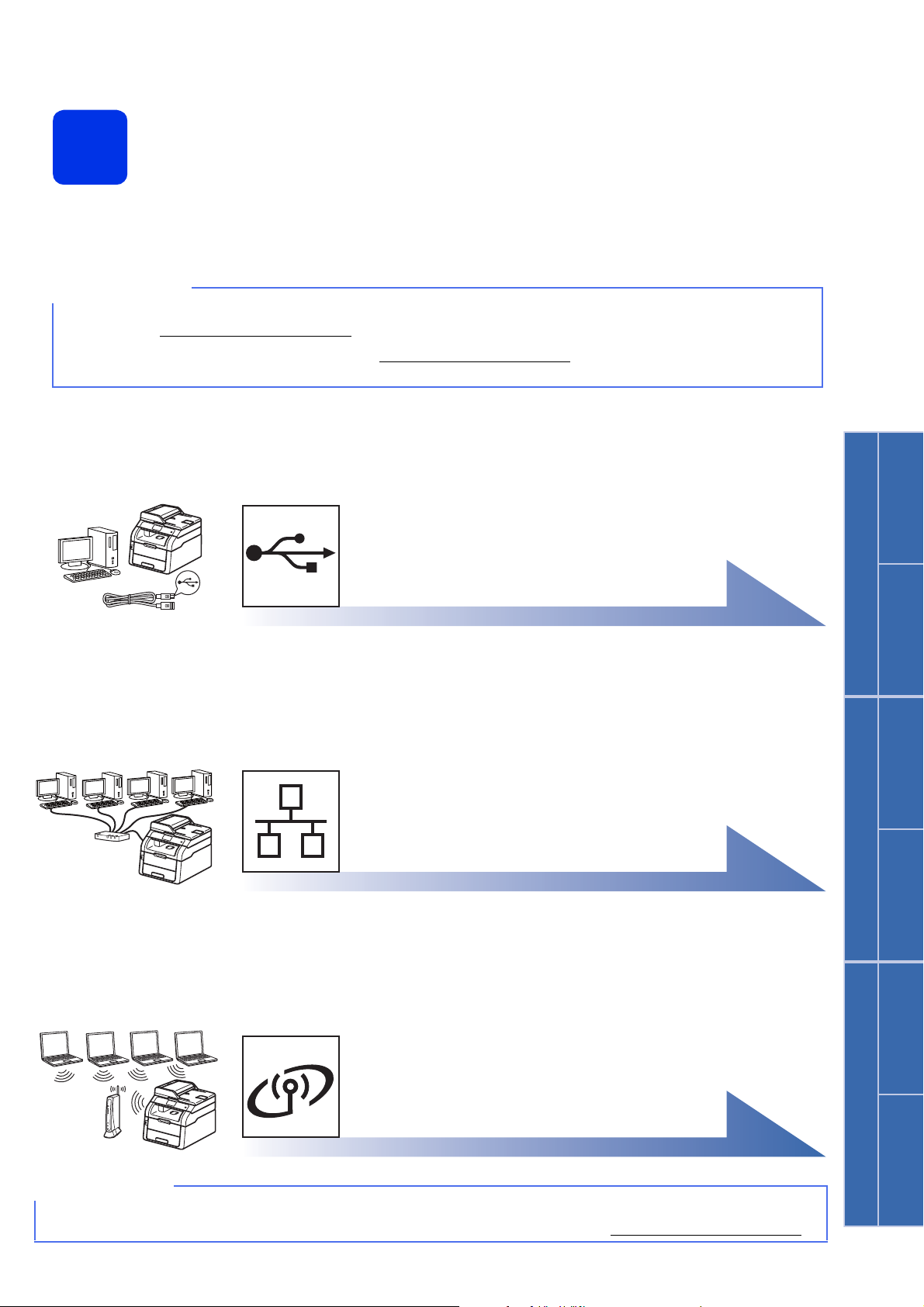
Windows
®
USB
Macintosh
Windows
®
Macintosh
Réseau câblé
Réseau sans fil
Windows
®
Macintosh
Choisir le type de connexion
REMARQUE
REMARQUE
16
Ces instructions d’installation sont destinées à Windows® XP Édition familiale/Windows® XP Professionnel,
®
Windows
Mac OS X v10.6.8, 10.7.x et 10.8.x.
• Pour Windows Server® 2003/2003 Édition x64/2008/2008 R2/2012 et Linux®, visitez la page de votre
• Vous pouvez nous rendre visite à l’adresse http://solutions.brother.com/
XP Professionnel Édition x64, Windows Vista®, Windows®7, Windows®8, ainsi qu’à
modèle sur http://solutions.brother.com/
derniers pilotes et utilitaires et les réponses aux questions fréquemment posées (FAQ).
.
pour le service après-vente, les
Pour les câbles d’interface USB
Windows®, passez à la page 14
Macintosh, passez à la page 16
Pour un réseau câblé
Windows®, passez à la page 18
Macintosh, passez à la page 21
Pour un réseau sans fil
Pour connecter votre périphérique iOS ou Android™ ou encore votre appareil Windows® Phone à votre appareil
Brother à l’aide de Wi-Fi Direct™, téléchargez le Guide Wi-Fi Direct™ à l’adresse http://solutions.brother.com/
Windows® et Macintosh,
passez à la page 23
.
13
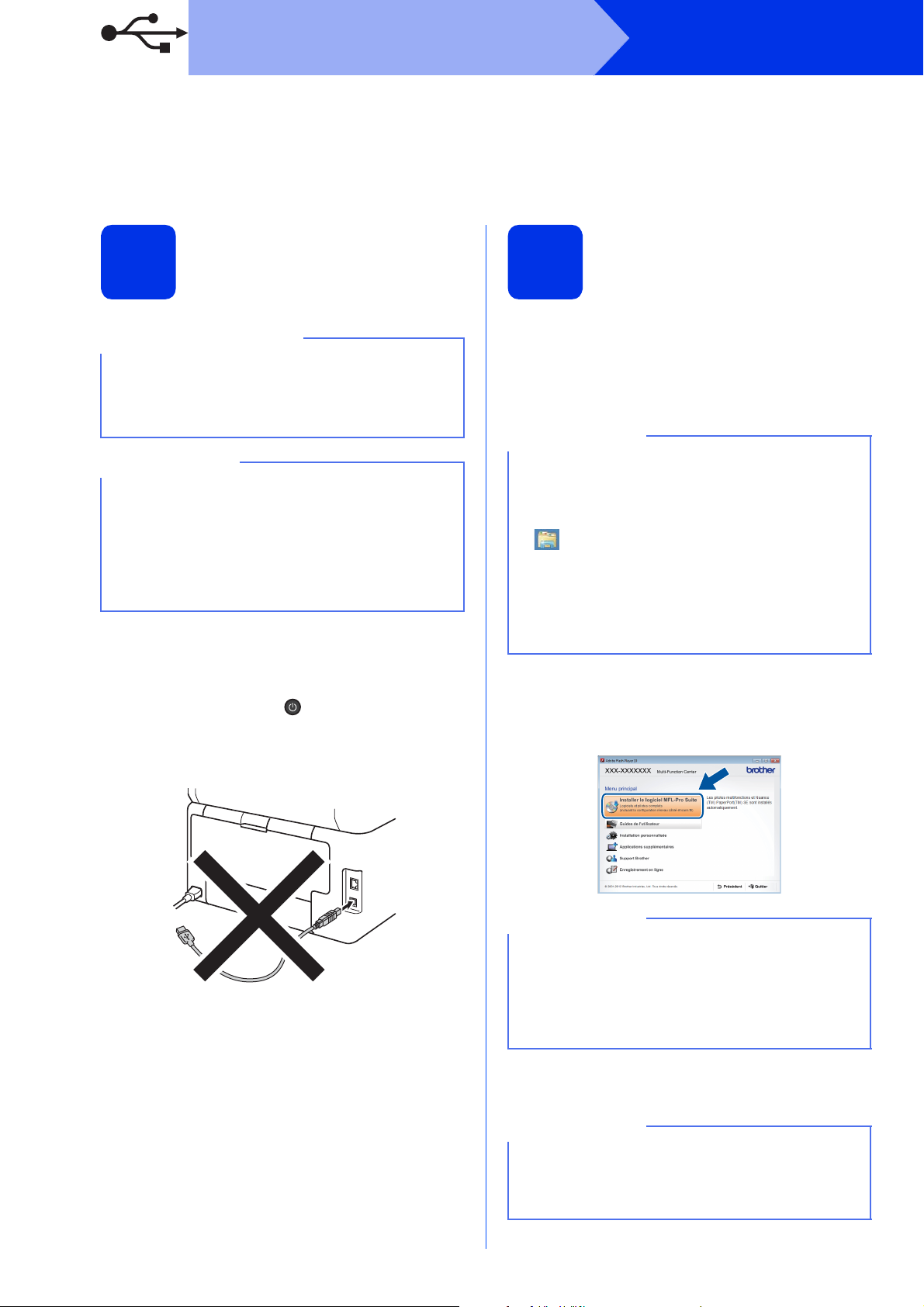
USB
IMPORTANT
REMARQUE
REMARQUE
REMARQUE
REMARQUE
Pour les utilisateurs d’une interface USB Windows®
®
(Windows
Windows
XP/XP Professionnel Édition x64/Windows Vista®/
®
7/Windows®8)
Windows
®
Avant de lancer
17
• Si des programmes sont en cours d’exécution,
fermez-les.
• L’aspect des écrans peut varier en fonction de
votre système d’exploitation.
Le CD-ROM comprend Nuance™ PaperPort™
12SE. Ce logiciel prend en charge Windows
(SP3 ou plus récent), XP Professionnel Edition
x64 (SP2 ou plus récent), Windows Vista
ou plus récent), Windows
Veuillez télécharger le dernier Service Pack
Windows
l’installation
®
7 et Windows®8.
®
avant d’installer MFL-Pro Suite.
®
®
(SP2
XP
a Démarrez votre ordinateur. Vous devez vous
connecter avec des droits d’administrateur.
b Maintenez la touche enfoncée pour éteindre
l’appareil et vérifiez que le câble d’interface
USB n’est PAS connecté. Si vous avez déjà
raccordé le câble, débranchez-le.
Installer MFL-Pro Suite
18
a Insérez le CD-ROM dans le lecteur
correspondant. Si l’écran des noms de modèle
s’affiche, sélectionnez votre appareil. Si l’écran
des langues s’affiche, sélectionnez votre
langue.
• Si l’écran Brother ne s’affiche pas
automatiquement, accédez à Ordinateur
(Poste de travail).
®
(Pour Windows
(Explorateur de fichiers) dans la barre
des tâches, puis accédez à Ordinateur.)
Double-cliquez sur l’icône du CD-ROM, puis
double-cliquez sur start.exe.
• Si l’écran Contrôle de compte d'utilisateur
s’affiche, cliquez sur Continuer ou Oui.
b Cliquez sur Installer le logiciel MFL-Pro
Suite et sur Oui dans les deux fenêtres
suivantes si vous acceptez les contrats de
licence.
8 : cliquez sur l’icône
14
Si l’installation ne se poursuit pas
automatiquement, relancez-la en éjectant puis en
réinsérant le CD-ROM ou en double-cliquant sur
le programme start.exe dans le dossier racine.
Continuez à partir de l’étape b pour installer
MFL-Pro Suite.
c Choisissez Branchement local (USB), puis
cliquez sur Suivant.
Si vous souhaitez installer le pilote PS (pilote
d’imprimante BR-Script3), sélectionnez
Installation personnalisée et suivez les
instructions qui s’affichent à l’écran.

USB
Windows
®
USB
Macintosh
IMPORTANT
REMARQUE
REMARQUE
Terminer
REMARQUE
d Suivez les instructions qui s’affichent jusqu’à
ce que l’écran Branchez le câble USB
disparaisse.
e Branchez le câble USB sur le port USB de
l’appareil portant le symbole , puis
raccordez-le à l’ordinateur.
f Appuyez sur pour allumer l’appareil.
L’installation continue automatiquement. Les
écrans d’installation apparaissent
successivement. Si vous y êtes invité, suivez
les instructions qui s’affichent éventuellement à
l’écran.
Windows
Achever et redémarrer
19
a Cliquez sur Terminer pour redémarrer
l’ordinateur. Après avoir redémarré votre
ordinateur, vous devez vous connecter avec
des droits d’administrateur.
• Si un message d’erreur s’affiche pendant
l’installation du logiciel, procédez comme suit :
- Pour les utilisateurs de Windows
®
Windows Vista
l’application Diagnostic d'installation
située dans (démarrer) >
Tous les programmes > Brother >
MFC-XXXX (où MFC-XXXX est le nom de
votre modèle).
- Pour les utilisateurs de Windows
exécutez Diagnostic d'installation,
double-cliquez sur l’icône (Brother
Utilities) située sur le Bureau, puis cliquez
sur la liste déroulante et sélectionnez le nom
de votre modèle (s’il n’est pas déjà
sélectionné). Cliquez sur Outils dans la
barre de navigation de gauche.
• Selon vos paramètres de sécurité, une fenêtre
Sécurité de Windows
peut s’afficher lors de l’utilisation de l’appareil
ou de son logiciel. Autorisez ou refusez
l’exécution de cette fenêtre.
et Windows®7 : exécutez
®
ou d’un logiciel antivirus
®
®
XP,
8:
®
NE refermez AUCUN des écrans pendant
l’installation. L’affichage de tous les écrans peut
prendre quelques minutes.
Si l’écran Sécurité de Windows s’affiche,
cochez la case et cliquez sur Installer pour
terminer la procédure d’installation.
g Lorsque l’écran Enregistrement en ligne
s’affiche, faites votre choix et suivez les
consignes qui s’affichent à l’écran. Une fois
l’enregistrement terminé, cliquez sur Suivant.
h Lorsque l’écran La configuration est
terminée apparaît, faites votre choix, puis
cliquez sur Suivant.
L’installation est
maintenant terminée.
• Pour les utilisateurs de Windows®8: si les
manuels Brother inclus sur le CD-ROM sont au
format PDF, ouvrez-les avec Adobe
Si Adobe
ordinateur, mais que vous ne parvenez pas à
ouvrir les fichiers dans Adobe
remplacez l’association de fichier par PDF (voir
Comment ouvrir un fichier PDF dans Adobe
Reader
• Pilote d’imprimante XML Paper
Specification
Sous Windows Vista
Windows
Specification est le mieux adapté pour imprimer
à partir d’applications utilisant XML Paper
Specification. Téléchargez le dernier pilote à
partir du Brother Solutions Center qui se trouve
à l’adresse http://solutions.brother.com/
®
Reader® est installé sur votre
®
(Windows®8) uu page 42).
®
, Windows®7 et
®
8, le pilote d’imprimante XML Paper
®
Reader®.
®
Reader®,
.
®
15

USB
IMPORTANT
IMPORTANT
Pour les utilisateurs d’une interface USB Macintosh (Mac OS X v10.6.8, 10.7.x, 10.8.x)
Macintosh
Avant de lancer
17
Pour les utilisateurs de Mac OS X v10.6.7 ou
version antérieure : effectuez la mise à niveau
vers Mac OS X v10.6.8, 10.7.x, 10.8.x. (Pour
obtenir les dernières versions des pilotes et des
informations sur votre système Mac OS X, visitez
le site http://solutions.brother.com/
l’installation
.)
a Veillez à ce que l’appareil soit raccordé à une
source d’alimentation CA et à ce que le
Macintosh soit sous tension. Vous devez être
connecté avec des droits d’administrateur.
b Branchez le câble USB sur le port USB de
l’appareil portant le symbole , puis
raccordez-le à votre Macintosh.
Installer MFL-Pro Suite
18
a Insérez le CD-ROM dans votre lecteur de
CD-ROM, puis double-cliquez sur l’icône
BROTHER de votre bureau.
b Double-cliquez sur l’icône Start Here OSX. Si
vous y êtes invité, choisissez votre modèle.
c (MFC-9330CDW / MFC-9340CDW)
Choisissez Branchement local (USB), puis
cliquez sur Suivant.
d Les écrans d’installation apparaissent
successivement. Si vous y êtes invité, suivez
les instructions qui s’affichent éventuellement à
l’écran.
c Vérifiez que votre appareil est sous tension.
NE refermez AUCUN des écrans pendant
l’installation. La procédure d’installation peut
prendre quelques minutes.
e Choisissez votre appareil dans la liste et
cliquez sur Suivant.
f Lorsque l’écran Ajouter une imprimante
s’affiche, cliquez sur
Ajouter une imprimante.
16

USB
Windows
®
USB
Macintosh
REMARQUE
Terminer
g Choisissez votre appareil dans la liste, cliquez
sur Ajouter, puis sur Suivant.
Pour ajouter le pilote PS (pilote d’imprimante
BR-Script3), sélectionnez-le dans le menu local
Imprimer via (Utiliser).
L’installation de MFL-Pro Suite est
maintenant terminée.
Passez à l’étape 19 à la page 17.
Télécharger et installer
Macintosh
19
Lorsque Presto! PageManager est installé, la
capacité d’OCR est ajoutée à Brother
ControlCenter2. Vous pouvez facilement numériser,
partager et organiser vos photos et vos documents à
l’aide de Presto! PageManager.
Presto! PageManager
a Dans l’écran Support Brother, cliquez sur
Presto! PageManager et suivez les
instructions qui s’affichent à l’écran.
L’installation est
maintenant terminée.
17

Réseau câblé
IMPORTANT
REMARQUE
REMARQUE
Windows
Pour les utilisateurs d’une interface de réseau câblé Windows®
®
(Windows
Windows
XP/XP Professionnel Édition x64/Windows Vista®/
®
7/Windows®8)
c Branchez le câble d’interface réseau sur le port
Avant de lancer
17
• Si des programmes sont en cours d’exécution,
fermez-les.
• L’aspect des écrans peut varier en fonction de
votre système d’exploitation.
l’installation
Ethernet de votre appareil, puis raccordez-le à
un port libre de votre concentrateur.
d Vérifiez que votre appareil est sous tension.
• Le CD-ROM comprend Nuance™ PaperPort™
12SE. Ce logiciel prend en charge
Windows
Professionnel Edition x64 (SP2 ou plus récent),
Windows Vista
Windows
télécharger le dernier Service Pack Windows
avant d’installer MFL-Pro Suite.
• Désactivez tous les logiciels de pare-feu
personnels (autre que le pare-feu Windows
ainsi que toutes les applications anti-spyware et
antivirus pendant l’installation.
®
XP (SP3 ou plus récent), XP
®
®
(SP2 ou plus récent),
7 et Windows®8. Veuillez
Installer MFL-Pro Suite
18
®
®
),
a Insérez le CD-ROM dans le lecteur
correspondant. Si l’écran des noms de modèle
s’affiche, sélectionnez votre appareil. Si l’écran
des langues s’affiche, sélectionnez votre
langue.
®
a Démarrez votre ordinateur. Vous devez vous
connecter avec des droits d’administrateur.
b Enlevez le cache de protection du port
Ethernet portant le symbole sur votre
appareil.
• Si l’écran Brother ne s’affiche pas
automatiquement, accédez à Ordinateur
(Poste de travail).
®
(Pour Windows
(Explorateur de fichiers) dans la barre
des tâches, puis accédez à Ordinateur.)
Double-cliquez sur l’icône du CD-ROM, puis
double-cliquez sur start.exe.
• Si l’écran Contrôle de compte d'utilisateur
s’affiche, cliquez sur Continuer ou Oui.
8 : cliquez sur l’icône
18

Réseau câblé
Windows
®
Macintosh
Réseau câblé
REMARQUE
REMARQUE
IMPORTANT
REMARQUE
Windows
®
b Cliquez sur Installer le logiciel MFL-Pro
Suite et sur Oui dans les deux fenêtres
suivantes si vous acceptez les contrats de
licence.
Si l’installation ne se poursuit pas
automatiquement, relancez-la en éjectant puis en
réinsérant le CD-ROM ou en double-cliquant sur
le programme start.exe dans le dossier racine.
Continuez à partir de l’étape b pour installer
MFL-Pro Suite.
c Choisissez Connexion réseau câblée
(Ethernet), puis cliquez sur Suivant.
Si vous souhaitez installer le pilote PS (pilote
d’imprimante BR-Script3), sélectionnez
Installation personnalisée et suivez les
instructions qui s’affichent à l’écran.
d Lorsque l’écran Pare-feu/logiciel antivirus
détecté s’affiche, choisissez Changez les
paramètres de port du pare-feu pour
permettre la connexion réseau et continuez
l'installation. (Recommandé) et cliquez sur
Suivant.
e L’installation continue automatiquement. Les
écrans d’installation apparaissent
successivement. Si vous y êtes invité, suivez
les instructions qui s’affichent éventuellement à
l’écran.
NE refermez AUCUN des écrans pendant
l’installation. L’affichage de tous les écrans peut
prendre quelques minutes.
• Si vous y êtes invité, choisissez votre appareil
dans la liste et cliquez sur Suivant.
• Si votre appareil reste introuvable sur le réseau,
vérifiez vos paramètres en vous conformant
aux instructions affichées à l’écran.
• Si plusieurs appareils du même modèle sont
connectés à votre réseau, l’adresse IP et le nom
du nœud sont indiqués pour vous aider à
identifier l’appareil.
• L’adresse IP et le nom de nœud de votre
appareil figurent dans le rapport de
configuration réseau que vous pouvez imprimer
(voir Imprimer le rapport de configuration
réseau uu page 41).
• Si l’écran Sécurité de Windows s’affiche,
cochez la case et cliquez sur Installer pour
terminer la procédure d’installation.
f Lorsque l’écran Enregistrement en ligne
s’affiche, faites votre choix et suivez les
consignes qui s’affichent à l’écran. Une fois
l’enregistrement terminé, cliquez sur Suivant.
Si vous n’utilisez pas le pare-feu Windows
voir le Guide de l’utilisateur de votre logiciel
pour plus d’informations sur l’ajout des ports
réseau suivants :
Pour la numérisation réseau, ajoutez le port
UDP 54925.
Pour la réception de PC-Fax sur réseau,
ajoutez le port UDP 54926.
Si vous rencontrez toujours des problèmes
avec votre connexion réseau, ajoutez les
ports UDP 161 et 137.
g Lorsque l’écran La configuration est
terminée apparaît, faites votre choix, puis
cliquez sur Suivant.
®
,
19

Réseau câblé
REMARQUE
REMARQUE
Terminer
REMARQUE
Windows
®
Achever et redémarrer
19
a Cliquez sur Terminer pour redémarrer
l’ordinateur. Après avoir redémarré votre
ordinateur, vous devez vous connecter avec
des droits d’administrateur.
• Si un message d’erreur s’affiche pendant
l’installation du logiciel, procédez comme suit :
- Pour les utilisateurs de Windows
®
Windows Vista
l’application Diagnostic d'installation
située dans (démarrer) >
Tous les programmes > Brother >
MFC-XXXX LAN (où MFC-XXXX est le nom
de votre modèle).
- Pour les utilisateurs de Windows
exécutez Diagnostic d'installation,
double-cliquez sur l’icône (Brother
Utilities) située sur le Bureau, puis cliquez
sur la liste déroulante et sélectionnez le nom
de votre modèle (s’il n’est pas déjà
sélectionné). Cliquez sur Outils dans la
barre de navigation de gauche.
• Selon vos paramètres de sécurité, une fenêtre
Sécurité de Windows
peut s’afficher lors de l’utilisation de l’appareil
ou de son logiciel. Autorisez ou refusez
l’exécution de cette fenêtre.
et Windows®7 : exécutez
®
ou d’un logiciel antivirus
®
®
XP,
8:
Installer MFL-Pro Suite
sur d’autres ordinateurs
20
Si vous souhaitez utiliser l’appareil avec plusieurs
ordinateurs connectés au réseau, installez MFL-Pro
Suite sur chacun d’eux. Passez à l’étape 17 à la
page 18.
Licence réseau (Windows®)
Ce produit inclut une licence PC pour cinq
utilisateurs maximum. Cette licence prend en
charge l’installation de MFL-Pro Suite, y compris
Nuance™ PaperPort™ 12SE sur cinq PC
maximum en réseau. Si vous souhaitez utiliser
plus de cinq PC sur lesquels Nuance™
PaperPort™ 12SE est installé, achetez le pack
Brother NL-5 qui est un contrat de licence PC
multiple pour cinq utilisateurs supplémentaires
maximum. Pour acheter le pack NL-5, contactez
votre revendeur agréé Brother ou le service
clientèle de Brother.
• Pour les utilisateurs de Windows®8 : si les
manuels Brother inclus sur le CD-ROM sont au
format PDF, ouvrez-les avec Adobe
Si Adobe
ordinateur, mais que vous ne parvenez pas à
ouvrir les fichiers dans Adobe
remplacez l’association de fichier par PDF (voir
Comment ouvrir un fichier PDF dans Adobe
Reader
• Pilote d’imprimante XML Paper
Specification
Sous Windows Vista
Windows
Specification est le mieux adapté pour imprimer
à partir d’applications utilisant XML Paper
Specification. Téléchargez le dernier pilote à
partir du Brother Solutions Center qui se trouve
à l’adresse http://solutions.brother.com/
(au besoin)
L’installation est
maintenant terminée.
®
®
Reader® est installé sur votre
®
®
(Windows®8) uu page 42).
®
, Windows®7 et
®
8, le pilote d’imprimante XML Paper
Reader®.
Reader®,
®
.
20

Réseau câblé
Windows
®
Macintosh
Réseau câblé
IMPORTANT
IMPORTANT
REMARQUE
Macintosh
Pour les utilisateurs d’une interface de réseau câblé Macintosh (Mac OS X v10.6.8, 10.7.x, 10.8.x)
Avant de lancer
17
Pour les utilisateurs de Mac OS X v10.6.7 ou
version antérieure : effectuez la mise à niveau
vers Mac OS X v10.6.8, 10.7.x, 10.8.x. (Pour
obtenir les dernières versions des pilotes et des
informations sur votre système Mac OS X, visitez
le site http://solutions.brother.com/
l’installation
.)
a Veillez à ce que l’appareil soit raccordé à une
source d’alimentation CA et à ce que le
Macintosh soit sous tension. Vous devez être
connecté avec des droits d’administrateur.
b Enlevez le cache de protection du port
Ethernet portant le symbole sur votre
appareil.
Installer MFL-Pro Suite
18
a Insérez le CD-ROM dans votre lecteur de
CD-ROM, puis double-cliquez sur l’icône
BROTHER de votre bureau.
b Double-cliquez sur l’icône Start Here OSX. Si
vous y êtes invité, choisissez votre modèle.
c (MFC-9330CDW / MFC-9340CDW)
Choisissez Connexion réseau câblée
(Ethernet), puis cliquez sur Suivant.
d Les écrans d’installation apparaissent
successivement. Si vous y êtes invité, suivez
les instructions qui s’affichent éventuellement à
l’écran.
c Branchez le câble d’interface réseau sur le port
Ethernet de votre appareil, puis raccordez-le à
un port libre de votre concentrateur.
d Vérifiez que votre appareil est sous tension.
NE refermez AUCUN des écrans pendant
l’installation. La procédure d’installation peut
prendre quelques minutes.
e Choisissez votre appareil dans la liste et
cliquez sur Suivant.
Si votre appareil reste introuvable sur le réseau,
confirmez vos paramètres réseau (voir Avant de
lancer l’installation uu page 21).
21

Réseau câblé
REMARQUE
REMARQUE
Terminer
Macintosh
• Si plusieurs appareils du même modèle sont
connectés à votre réseau, l’adresse IP est
indiquée pour vous aider à identifier l’appareil.
• L’adresse IP de votre appareil figure dans le
rapport de configuration réseau que vous
pouvez imprimer (voir Imprimer le rapport de
configuration réseau uu page 41).
• Si l’écran Configurer le nom du "Scan Vers"
réseau s’affiche, suivez les instructions
suivantes :
1) Saisissez un nom pour votre Macintosh
(15 caractères maximum).
2) Cliquez sur Suivant. Passez au point f.
Le nom que vous entrez apparaît sur
l’Écran tactile de l’appareil lorsque vous
appuyez sur le bouton Numériser et
choisissez une option de numérisation (pour
plus d’informations : uu Guide utilisateur -
Logiciel).
f Lorsque l’écran Ajouter une imprimante
s’affiche, cliquez sur
Ajouter une imprimante.
Télécharger et installer
19
Lorsque Presto! PageManager est installé, la
capacité d’OCR est ajoutée à Brother
ControlCenter2. Vous pouvez facilement numériser,
partager et organiser vos photos et vos documents à
l’aide de Presto! PageManager.
Presto! PageManager
a Dans l’écran Support Brother, cliquez sur
Presto! PageManager et suivez les
instructions qui s’affichent à l’écran.
Installer MFL-Pro Suite
sur d’autres ordinateurs
20
Si vous souhaitez utiliser l’appareil avec plusieurs
ordinateurs connectés au réseau, installez MFL-Pro
Suite sur chacun d’eux. Passez à l’étape 17 à la
page 21.
(au besoin)
g Choisissez votre appareil dans la liste, cliquez
sur Ajouter, puis sur Suivant.
(OS X v10.8.x)
Sélectionnez le pilote MFC-XXXX CUPS dans
le menu local Utiliser (où XXXX est le nom de
votre modèle).
Pour ajouter le pilote PS (pilote d’imprimante
BR-Script3), sélectionnez-le dans le menu local
Imprimer via (Utiliser).
L’installation de MFL-Pro Suite est
maintenant terminée.
Passez à l’étape 19 à la page 22.
L’installation est
maintenant terminée.
22

Pour les utilisateurs réseau sans fil
Réseau sans fil
Windows
®
Macintosh
IMPORTANT
REMARQUE
Pour les utilisateurs d’une interface réseau sans fil (MFC-9330CDW / MFC-9340CDW)
Avant de commencer
17
Vous devez commencer par configurer les paramètres de réseau sans fil de votre appareil pour qu’il puisse
communiquer avec votre point d’accès/routeur sans fil. Une fois l’appareil configuré pour communiquer avec votre
point d’accès/routeur sans fil, les ordinateurs et périphériques mobiles de votre réseau auront accès à l’appareil.
Pour utiliser l’appareil à partir d’un ordinateur, vous devez installer les pilotes et logiciels. Les étapes suivantes
vous guident à travers le processus de configuration et d’installation :
• Si vous avez l’intention de connecter l’appareil à votre réseau, nous vous conseillons de contacter votre
administrateur système avant de procéder à l’installation. Vous devez connaître les paramètres du réseau
sans fil avant d’effectuer l’installation.
• Si vous avez déjà défini les paramètres sans fil de l’appareil, vous devez réinitialiser les paramètres réseau
pour pouvoir les définir à nouveau.
1. Sur l’appareil, appuyez sur et Ts paramètres.
2. Glissez le doigt vers le haut ou le bas ou bien appuyez sur a ou sur b pour afficher Réseau, puis appuyez
sur Réseau.
3. Glissez le doigt vers le haut ou le bas ou bien appuyez sur a ou sur b pour afficher Réinit. réseau,
puis appuyez sur Réinit. réseau.
4. Appuyez sur Oui.
5. Appuyez sur Oui pendant deux secondes.
• Pour obtenir les meilleurs résultats pour l’impression normale et quotidienne de documents, placez l’appareil
Brother aussi près du point d’accès/routeur sans fil que possible avec un minimum d’obstructions. Les objets
volumineux et les murs séparant les deux appareils, ainsi que les interférences émises par les autres
dispositifs électroniques peuvent affecter la vitesse de transfert des données de document.
De ce fait, le réseau sans fil n’est peut-être pas la meilleure méthode de connexion pour tous les types de
documents et d’applications. Pour imprimer de gros fichiers, comme des documents de plusieurs pages
comportant du texte et des images volumineuses, vous souhaiterez peut-être privilégier le réseau Ethernet
câblé pour obtenir un transfert de données plus rapide, ou la connexion USB pour disposer du débit le plus
rapide.
• Bien que l’appareil Brother MFC-9330CDW ou MFC-9340CDW puisse être utilisé dans un réseau câblé et
dans un réseau sans fil, vous ne pouvez utiliser qu’une seule méthode de connexion à la fois.
• Si vous utilisez l’appareil dans un réseau sans fil compatible IEEE 802.1x : uu Guide utilisateur - Réseau :
Utilisation de l’authentification IEEE 802.1x.
Mode Infrastructure
a Point d’accès/routeur sans fil
b Appareil réseau sans fil (votre appareil)
c Ordinateur sans fil connecté au point
d’accès/routeur sans fil
d Ordinateur filaire connecté au point
d’accès/routeur sans fil
e Périphérique mobile connecté au point
d’accès/routeur sans fil
23

Pour les utilisateurs réseau sans fil
Maintenant, allez à
IMPORTANT
REMARQUE
Choisissez votre méthode de configuration sans fil
18
Les instructions suivantes portent sur les trois méthodes de configuration de
l’appareil Brother sur un réseau sans fil. Choisissez la méthode appropriée
à votre environnement.
Pour les méthodes b et c, lancez la configuration sans fil en appuyant sur le
bouton de l’Écran tactile.
a Configuration à l’aide du CD-ROM et utilisation temporaire d’un câble USB (Windows
Macintosh)
Pour cette méthode, il est recommandé d’utiliser un ordinateur relié à votre réseau au moyen d’une
connexion sans fil.
• Vous devez utiliser temporairement un câble USB au cours de la configuration (câble non fourni).
• Si vous utilisez Windows
fil via un câble réseau, vous devez connaître le SSID (nom de réseau) et la clé de réseau de votre
point d’accès/routeur sans fil pour poursuivre. Veuillez noter vos paramètres réseau sans fil dans la
zone ci-dessous.
• Si vous avez besoin d’aide pour la configuration et si vous souhaitez contacter le service clientèle de
Brother, assurez-vous d’avoir votre SSID et votre clé de réseau à portée de main. Nous ne pouvons
pas vous aider à obtenir ces informations.
Élément
SSID (nom du réseau)
clé de réseau* (clé de sécurité/clé de cryptage)
®
XP ou si votre ordinateur est raccordé à votre point d’accès/routeur sans
Enregistrement des paramètres réseau sans fils actuels
®
et
• Si vous ne connaissez pas ces informations (SSID et clé de réseau), vous ne pouvez pas poursuivre
• Pour trouver ces informations (SSID et clé de réseau) :
24
* La clé de réseau est en quelque sorte le mot de passe, la clé de sécurité ou la clé de cryptage.
la configuration sans fil.
1. Reportez-vous à la documentation fournie avec votre point d’accès/routeur sans fil.
2. Le SSID par défaut peut être le nom du fabricant du point d’accès/routeur ou le nom de modèle.
3. Si vous ne connaissez pas les informations de sécurité, consultez le fabricant du routeur, votre
administrateur système ou votre fournisseur d’accès Internet.
page 26

Pour les utilisateurs réseau sans fil
Réseau sans fil
Windows
®
Macintosh
Maintenant, allez à
IMPORTANT
REMARQUE
Maintenant, allez à
b Configuration manuelle à partir du panneau de commande à l’aide de l’Assistant de
configuration (Windows
Si votre point d’accès/routeur sans fil ne prend pas en charge WPS (Wi-Fi Protected Setup™) ou
AOSS™, notez les paramètres réseau sans fil du point d’accès/routeur sans fil dans la zone ci-
dessous.
Si vous avez besoin d’aide pour la configuration et si vous souhaitez contacter le service clientèle de
Brother, veillez à disposer de votre SSID (nom de réseau) et de votre clé de réseau à portée de main.
Nous ne pouvons pas vous aider à obtenir ces informations.
Élément
SSID (nom du réseau)
clé de réseau* (clé de sécurité/clé de cryptage)
* La clé de réseau est en quelque sorte le mot de passe, la clé de sécurité ou la clé de cryptage.
• Si vous ne connaissez pas ces informations (SSID et clé de réseau), vous ne pouvez pas poursuivre
la configuration sans fil.
• Pour trouver ces informations (SSID et clé de réseau) :
1. Reportez-vous à la documentation fournie avec votre point d’accès/routeur sans fil.
2. Le SSID par défaut peut être le nom du fabricant du point d’accès/routeur ou le nom de modèle.
3. Si vous ne connaissez pas les informations de sécurité, consultez le fabricant du routeur, votre
administrateur système ou votre fournisseur d’accès Internet.
®
, Macintosh et périphériques mobiles)
Enregistrement des paramètres réseau sans fils actuels
c Configuration avec un bouton à l’aide de WPS ou d’AOSS™ (Windows
page 29
®
, Macintosh et
périphériques mobiles)
Utilisez cette méthode si votre point d’accès/routeur sans fil prend en charge la configuration sans fil
automatique (avec un bouton) (WPS ou AOSS™).
page 31
25

Pour les utilisateurs réseau sans fil
IMPORTANT
REMARQUE
REMARQUE
REMARQUE
REMARQUE
Configuration à l’aide du CD-ROM et utilisation temporaire d’un
câble USB (Windows
®
et Macintosh)
Configuration des
19
• Vous devez utiliser temporairement un câble
USB au cours de la configuration (câble non
fourni).
• Si vous utilisez Windows
ordinateur est raccordé à votre point
d’accès/routeur sans fil via un câble réseau,
vous devez connaître le SSID et la clé de
réseau de votre point d’accès/routeur sans fil
que vous avez notés à l’étape 18-a de la
page 24 pour poursuivre.
• Si vous utilisez l’appareil dans un réseau sans
fil compatible IEEE 802.1x : uu Guide
utilisateur - Réseau : Utilisation de
l’authentification IEEE 802.1x.
• Les écrans de cette étape sont extraits de
Windows
peuvent varier en fonction de votre système
d’exploitation.
paramètres sans fil
®
XP ou si votre
®
. Les écrans de votre ordinateur
b (Windows
Cliquez sur Installer le logiciel MFL-Pro
Suite et sur Oui dans les deux fenêtres
suivantes si vous acceptez les contrats de
licence.
Si l’installation ne se poursuit pas
automatiquement, relancez-la en éjectant puis en
réinsérant le CD-ROM ou en double-cliquant sur
le programme start.exe dans le dossier racine.
Continuez à partir de l’étape b pour installer
MFL-Pro Suite.
(Macintosh)
Double-cliquez sur l’icône BROTHER de votre
bureau, puis double-cliquez sur l’icône
Start Here OSX à l’écran. Si vous y êtes invité,
choisissez votre modèle.
®
)
a Insérez le CD-ROM dans le lecteur
correspondant.
(Windows®)
• Si l’écran des noms de modèle s’affiche,
sélectionnez votre appareil. Si l’écran des
langues s’affiche, sélectionnez votre langue.
• Si l’écran Brother ne s’affiche pas
automatiquement, accédez à Ordinateur
(Poste de travail).
(Pour Windows
(Explorateur de fichiers) dans la barre
des tâches, puis accédez à Ordinateur.)
Double-cliquez sur l’icône du CD-ROM, puis
double-cliquez sur start.exe.
• Si l’écran Contrôle de compte d'utilisateur
s’affiche, cliquez sur Continuer ou Oui.
®
8 : cliquez sur l’icône
c Choisissez Connexion réseau sans fil, puis
cliquez sur Suivant.
Pour Windows
Pour Macintosh, passez à l’e
(Windows®)
Si vous souhaitez installer le pilote PS (pilote
d’imprimante BR-Script3), sélectionnez
Installation personnalisée et suivez les
instructions qui s’affichent à l’écran.
®
, passez à l’d
26
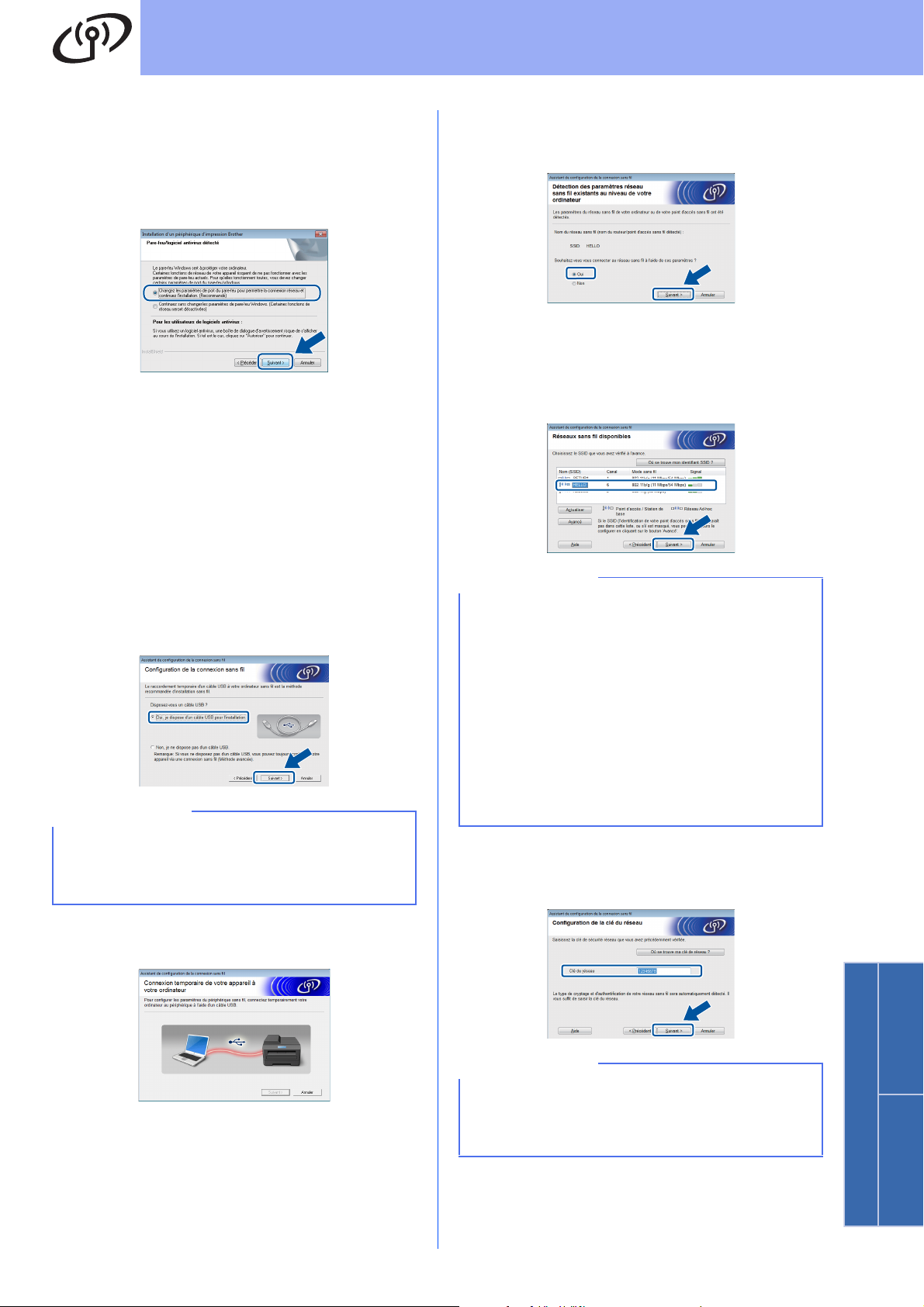
Pour les utilisateurs réseau sans fil
Réseau sans fil
Windows
®
Macintosh
REMARQUE
REMARQUE
REMARQUE
d Lorsque l’écran Pare-feu/logiciel antivirus
détecté s’affiche, choisissez Changez les
paramètres de port du pare-feu pour
permettre la connexion réseau et continuez
l'installation. (Recommandé) et cliquez sur
Suivant.
Si vous n’utilisez pas le pare-feu Windows
voir le Guide de l’utilisateur de votre logiciel
pour plus d’informations sur l’ajout des ports
réseau suivants :
Pour la numérisation réseau, ajoutez le port
UDP 54925.
Pour la réception de PC-Fax sur réseau,
ajoutez le port UDP 54926.
Si vous rencontrez toujours des problèmes
avec votre connexion réseau, ajoutez les
ports UDP 161 et 137.
®
,
e Choisissez Oui, je dispose d'un câble USB
pour l'installation., puis cliquez sur Suivant.
Si l’écran Remarque importante s’affiche, lisez
la remarque. Cochez la case après avoir vérifié le
SSID et la clé de réseau, puis cliquez sur
Suivant.
h Si vous souhaitez vous connecter à l’aide du
SSID indiqué, cochez Oui. Cliquez sur Suivant
et passez à l’étape k.
i L’Assistant recherche les réseaux sans fil
disponibles à partir de votre appareil.
Choisissez le SSID que vous avez noté pour
votre réseau à l’étape 18-a, page 24, puis
cliquez sur Suivant.
• Si la liste est vide, vérifiez que le point
d’accès/routeur sans fil est alimenté en tension
et diffuse le SSID. Vérifiez si l’appareil et le
point d’accès/routeur sans fil sont assez
proches pour permettre la communication sans
fil. Cliquez sur Actualiser.
• Si votre point d’accès/routeur sans fil est
configuré pour ne pas diffuser le SSID, vous
pouvez l’ajouter manuellement en cliquant sur
le bouton Avancé. Suivez les instructions qui
s’affichent pour saisir le Nom (SSID), puis
cliquez sur Suivant.
j Saisissez la Clé du réseau que vous avez
notée à l’étape 18-a, page 24, puis cliquez sur
Suivant.
f Raccordez temporairement le câble USB (non
fourni) à l’ordinateur et à l’appareil.
g Effectuez l’une des opérations suivantes :
Si l’écran Confirmation de l'installation
s’affiche, cochez la case et cliquez sur
Suivant, puis passez à l’étape h.
Si l’écran Confirmation de l'installation ne
s’affiche pas, passez à l’étape i.
Si votre réseau n’est pas configuré pour
l’authentification et le cryptage, l’écran
ATTENTION ! s’affiche. Pour continuer la
configuration, cliquez sur OK.
27

Pour les utilisateurs réseau sans fil
Maintenant, allez à
Maintenant, allez à
REMARQUE
k Vérifiez les paramètres du réseau sans fil, puis
cliquez sur Suivant. Les paramètres sont
envoyés à votre appareil.
• Les paramètres restent inchangés si vous
cliquez sur Annuler.
• Pour saisir manuellement les paramètres
d’adresse IP de votre appareil, cliquez sur
Modifier l’adresse IP, puis saisissez les
paramètres d’adresse IP requis pour votre
réseau.
• Si l’écran d’échec de la configuration sans fil
apparaît, cliquez sur Réessayer.
l Débranchez le câble USB entre l’ordinateur et
l’appareil, puis cliquez sur Suivant.
La configuration sans fil est maintenant
terminée.
Un indicateur à quatre niveaux situé dans
le coin supérieur droit de l’Écran tactile
de l’appareil affiche la force du signal
sans fil de votre point d’accès/routeur
sans fil.
Pour installer MFL-Pro Suite, passez à
l’étape 21.
Pour les utilisateurs Windows®:
étape 21-e de la page 37
Pour les utilisateurs Macintosh :
étape 21-d de la page 39
28

Pour les utilisateurs réseau sans fil
Réseau sans fil
Windows
®
Macintosh
IMPORTANT
REMARQUE
REMARQUE
REMARQUE
Configuration manuelle à partir du panneau de commande à l’aide
de l’Assistant de configuration (Windows
périphériques mobiles)
Configuration des
19
Avant de poursuivre, vous devez disposer des
paramètres sans fil de votre réseau que vous
avez notés à l’étape 18-b de la page 25.
paramètres sans fil
d Effectuez l’une des opérations suivantes :
Si le point d’accès/routeur sans fil du SSID
Si vous utilisez une méthode
Si vous avez sélectionné la méthode
®
, Macintosh et
sélectionné prend en charge WPS et si
l’appareil vous demande d’utiliser WPS,
passez à l’étape e.
d’authentification et de cryptage exigeant
une clé de réseau, passez au point f.
d’authentification Système ouvert et le mode
de cryptage Aucun, passez au point g.
Si vous utilisez l’appareil dans un réseau sans fil
compatible IEEE 802.1x : uu Guide utilisateur Réseau : Utilisation de l’authentification
IEEE 802.1x.
a Sur l’appareil, appuyez sur .
Appuyez sur Assis. config..
b Lorsque
Activer le réseau sans fil ?
(Activer WLAN ?) est affiché, appuyez sur
Oui. L’Assistant de configuration sans fil
démarre.
c L’appareil recherche les SSID disponibles.
L’affichage de la liste des SSID disponibles
demande quelques minutes.
Si une liste de SSID s’affiche, glissez le doigt
vers le haut ou le bas ou bien appuyez sur a ou
sur b pour choisir le SSID que vous avez noté
à l’étape 18-b de la page 25.
Appuyez sur OK.
• Si la liste est vide, vérifiez que le point
d’accès/routeur sans fil est alimenté en tension
et diffuse le SSID. Rapprochez votre appareil
du point d’accès/routeur sans fil et essayez de
recommencer à partir du point a.
• Si votre point d’accès/routeur sans fil est
configuré pour ne pas diffuser le SSID, vous
devez ajouter manuellement le nom SSID. Pour
plus d’informations : uu Guide utilisateur Réseau : Configuration de l’appareil en
l’absence de diffusion du SSID.
e Pour connecter votre appareil à l’aide du mode
automatique sans fil, appuyez sur Oui. (Si
vous choisissez Non (Manuel), passez à
l’étape f pour entrer la clé de réseau.) Quand
l’Écran tactile vous invite à démarrer WPS,
appuyez sur le bouton WPS de votre point
d’accès/routeur sans fil, puis appuyez sur
Suivant sur l’Écran tactile. Passez au
point g.
f Entrez la clé de réseau que vous avez notée à
l’étape 18-b de la page 25 à l’aide des
nombres et des caractères de l’Écran tactile.
• Pour entrer des chiffres ou des caractères
spéciaux, appuyez à plusieurs reprises sur
jusqu’à ce que le caractère à saisir
apparaisse, puis appuyez sur le caractère de
votre choix.
• En cas d’erreur de saisie d’un caractère, pour le
modifier appuyez sur d ou sur c pour placer le
curseur sur le caractère incorrect, puis appuyez
sur .
• Pour entrer un espace, appuyez sur Espace.
• Pour plus d’informations, voir Saisie de texte
uu page 35.
Appuyez sur OK une fois tous les caractères
entrés, puis appuyez sur Oui pour appliquer
vos paramètres.
29
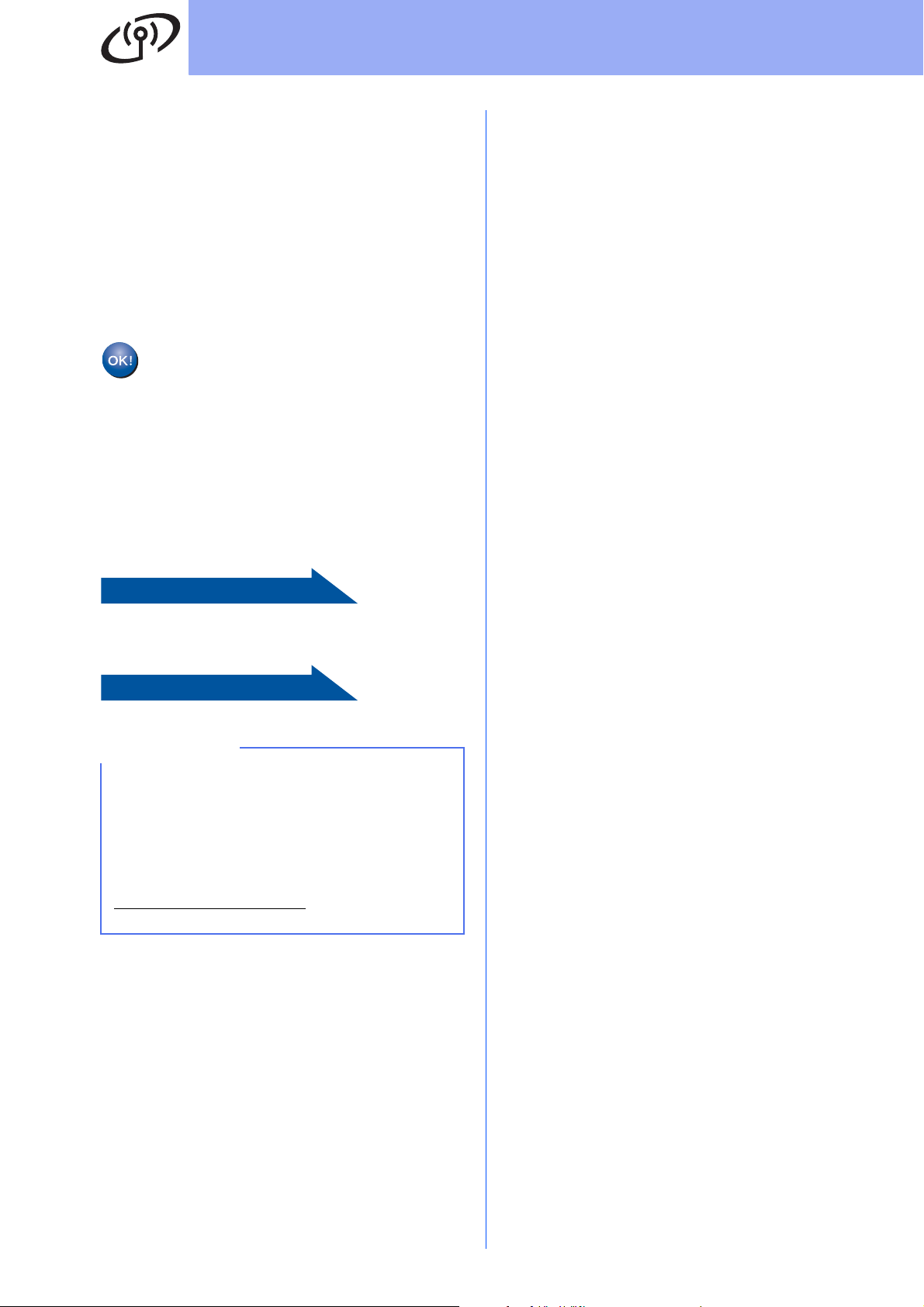
Pour les utilisateurs réseau sans fil
Maintenant, allez à
Maintenant, allez à
REMARQUE
g L’appareil va maintenant tenter de se
connecter au réseau sans fil en utilisant les
informations que vous avez entrées.
Un message indiquant le résultat de la
connexion apparaît sur l’Écran tactile et un
Rapport WLAN s’imprime automatiquement.
Si la connexion a échoué, vérifiez le code
d’erreur indiqué sur le rapport imprimé et
reportez-vous à la section Dépistage des
pannes uu page 32.
Appuyez sur OK.
La configuration sans fil est maintenant
terminée.
Un indicateur à quatre niveaux situé dans
le coin supérieur droit de l’Écran tactile
de l’appareil affiche la force du signal
sans fil de votre point d’accès/routeur
sans fil.
Pour installer MFL-Pro Suite, passez à
l’étape 20.
Pour les utilisateurs Windows®:
page 36
Pour les utilisateurs Macintosh :
page 39
Pour les utilisateurs de périphériques mobiles,
consultez les Guides de l’utilisateur réseau
avancés pour en savoir plus sur la manière
d’utiliser l’appareil avec votre ou vos
périphériques mobiles. Pour télécharger le Guide
de l’utilisateur de l’application que vous utilisez,
visitez le Brother Solutions Center à l’adresse
http://solutions.brother.com/
Manuels dans la page de votre modèle.
et cliquez sur
30

Pour les utilisateurs réseau sans fil
Réseau sans fil
Windows
®
Macintosh
Maintenant, allez à
Maintenant, allez à
REMARQUE
REMARQUE
Configuration avec un bouton à l’aide de WPS (Wi-Fi Protected
Setup) ou d’AOSS™ (Windows
mobiles)
Définir les paramètres
19
a Vérifiez que votre point d’accès/routeur sans fil
b Placez l’appareil Brother à portée de votre
c Sur l’appareil, appuyez sur .
sans fil
possède le symbole WPS ou AOSS™, comme
illustré ci-dessous.
point d’accès/routeur WPS ou AOSS™. La
portée peut varier selon votre environnement
(consultez les instructions fournies avec votre
point d’accès/routeur sans fil).
Appuyez sur WPS/AOSS.
®
, Macintosh et périphériques
f Un message indiquant le résultat de la
connexion apparaît sur l’Écran tactile et un
Rapport WLAN s’imprime automatiquement.
Si la connexion a échoué, vérifiez le code
d’erreur indiqué sur le rapport imprimé et
reportez-vous à la section Dépistage des
pannes uu page 32.
Appuyez sur OK.
La configuration sans fil est maintenant
terminée.
Un indicateur à quatre niveaux situé dans
le coin supérieur droit de l’Écran tactile
de l’appareil affiche la force du signal
sans fil de votre point d’accès/routeur
sans fil.
Pour installer MFL-Pro Suite, passez à
l’étape 20.
Pour les utilisateurs Windows®:
d Lorsque
Activer le réseau sans fil ?
(Activer WLAN ?) est affiché, appuyez sur
Oui. L’Assistant de configuration sans fil
démarre.
e Lorsque l’Écran tactile vous invite à démarrer
WPS ou AOSS™, appuyez sur le bouton WPS
ou AOSS™ de votre point d’accès/routeur
sans fil (pour plus d’informations, consultez les
instructions fournies avec votre point
d’accès/routeur sans fil), puis appuyez sur OK
sur votre appareil.
Cette fonction détecte automatiquement le
mode (WPS ou AOSS™) utilisé par votre point
d’accès/routeur sans fil pour configurer votre
appareil.
page 36
Pour les utilisateurs Macintosh :
page 39
Pour les utilisateurs de périphériques mobiles,
consultez les Guides de l’utilisateur réseau
avancés pour en savoir plus sur la manière
d’utiliser l’appareil avec votre ou vos
périphériques mobiles. Pour télécharger le Guide
de l’utilisateur de l’application que vous utilisez,
visitez le Brother Solutions Center à l’adresse
http://solutions.brother.com/
Manuels dans la page de votre modèle.
et cliquez sur
Si le point d’accès/routeur sans fil prend en
charge WPS alors que vous voulez configurer
l’appareil avec la méthode PIN (Personal
Identification Number) : uu Guide utilisateur Réseau : Configuration à l’aide de la méthode
PIN de WPS (Wi-Fi Protected Setup).
31

Pour les utilisateurs réseau sans fil
IMPORTANT
Dépistage des pannes
Si vous avez besoin d’aide pour la configuration et si vous souhaitez contacter le service clientèle de Brother,
veillez à disposer de votre SSID (nom de réseau) et de votre clé de réseau à portée de main. Nous ne pouvons
pas vous aider à obtenir ces informations.
Pour trouver les paramètres sans fil (SSID (nom du réseau) et clé de réseau)*
1. Reportez-vous à la documentation fournie avec votre point d’accès/routeur sans fil.
2. Le SSID par défaut peut être le nom du fabricant du point d’accès/routeur ou le nom de modèle.
3. Si vous ne connaissez pas les informations de sécurité, consultez le fabricant du routeur, votre
administrateur système ou votre fournisseur d’accès Internet.
* La clé de réseau est en quelque sorte le mot de passe, la clé de sécurité ou la clé de cryptage.
* Si le point d’accès/routeur sans fil est configuré pour ne pas diffuser le SSID, celui-ci n’est pas automatiquement
détecté. Vous devez entrer manuellement le nom SSID (uu Guide utilisateur - Réseau : Configuration de
l’appareil en l’absence de diffusion du SSID).
Rapport WLAN
Si le Rapport WLAN imprimé indique que la connexion a échoué, vérifiez le code d’erreur indiqué sur celui-ci et
reportez-vous aux instructions suivantes :
Code d’erreur Solutions recommandées
La configuration sans fil n’est pas activée. Activez-la.
- Si un câble réseau est connecté à votre appareil, débranchez-le et activez la configuration
sans fil de votre appareil.
TS-01
TS-02
1. Sur l’appareil, appuyez sur .
2. Appuyez sur Réseau.
3. Appuyez sur WLAN, puis sur Assis. config..
4. Lorsque Activer le réseau sans fil ? (Activer WLAN ?) est affiché,
appuyez sur Oui. L’Assistant de configuration sans fil démarre.
Impossible de détecter le point d’accès/routeur sans fil.
- Vérifiez les quatre points suivants :
1. Vérifiez que le point d’accès/routeur sans fil est sous tension.
2. Déplacez votre appareil dans une zone dépourvue d’obstacle ou rapprochez-le du point
d’accès/routeur sans fil.
3. Installez temporairement votre appareil à environ un mètre du point d’accès/routeur
sans fil lorsque vous définissez les paramètres sans fil.
4. Si votre point d’accès/routeur sans fil utilise le filtrage des adresses MAC, vérifiez que
l’adresse MAC de l’appareil Brother est autorisée dans le filtre (voir Imprimer le rapport
de configuration réseau uu page 41).
32
- Si vous avez entré manuellement le SSID et les informations de sécurité (SSID/méthode
d’authentification/méthode de cryptage/clé de réseau), il se peut que les données soient
incorrectes.
Confirmez le SSID et les informations de sécurité (voir Pour trouver les paramètres sans
fil (SSID (nom du réseau) et clé de réseau)* uu page 32). Entrez à nouveau les
informations correctes, si nécessaire.

Pour les utilisateurs réseau sans fil
Réseau sans fil
Windows
®
Macintosh
Méthode d’authentification Méthode de cryptage
WPA-Personal
TKIP
AES
WPA2-Personal AES
OPEN
WEP
NONE (aucun cryptage)
Clé partagée WEP
Code d’erreur Solutions recommandées
Il se peut que les paramètres du réseau sans fil et de sécurité que vous avez entrés soient
incorrects.
TS-03
TS-04
Confirmez que les paramètres du réseau sans fil sont corrects (voir Pour trouver les
paramètres sans fil (SSID (nom du réseau) et clé de réseau)* uu page 32).
* Vérifiez si les informations (SSID/méthode d’authentification/méthode de cryptage/clé de
réseau) entrées ou sélectionnées sont correctes.
Les méthodes d’authentification/cryptage utilisées par le point d’accès/routeur sans fil
sélectionné ne sont pas prises en charge par votre appareil.
Pour le mode Infrastructure, modifiez les méthodes d’authentification et de cryptage du point
d’accès/routeur sans fil. Votre appareil prend en charge les méthodes d’authentification
suivantes : WPA™, WPA2™, OPEN et Clé partagée. WPA prend en charge les méthodes
de cryptage TKIP et AES. WPA2 prend en charge la méthode de cryptage AES. OPEN et
Clé partagée correspondent au cryptage WEP.
Si votre problème persiste, il se peut que le SSID ou les paramètres réseau spécifiés soient
incorrects. Confirmez que les paramètres du réseau sans fil sont corrects (voir Pour trouver
les paramètres sans fil (SSID (nom du réseau) et clé de réseau)* uu page 32).
Tableau combiné des méthodes d’authentification et de cryptage
Pour le mode ad-hoc, modifiez les méthodes d’authentification et de cryptage de votre
ordinateur pour la configuration sans fil.
Votre appareil prend en charge la méthode d’authentification OPEN avec un cryptage WEP
facultatif.
Les informations de sécurité (SSID/clé de réseau) sont incorrectes.
Confirmez que le SSID et les informations de sécurité (clé de réseau) sont corrects (voir Pour
TS-05
TS-06
trouver les paramètres sans fil (SSID (nom du réseau) et clé de réseau)* uu page 32).
Si votre routeur utilise le cryptage WEP, saisissez la clé utilisée comme première clé WEP.
Votre appareil ne prend en charge que l’utilisation de la première clé WEP.
Les informations de sécurité sans fil (méthode d’authentification/méthode de cryptage/clé de
réseau) sont incorrectes.
Confirmez les informations de sécurité sans fil comme illustré au « Tableau combiné des
méthodes d’authentification et de cryptage » de l’erreur TS-04.
Si votre routeur utilise le cryptage WEP, saisissez la clé utilisée comme première clé WEP.
Votre appareil ne prend en charge que l’utilisation de la première clé WEP.
Confirmez la clé de réseau (voir Pour trouver les paramètres sans fil (SSID (nom du réseau)
et clé de réseau)* uu page 32).
33

Pour les utilisateurs réseau sans fil
Code d’erreur Solutions recommandées
L’appareil ne peut pas détecter de point d’accès/routeur sans fil sur lequel WPS ou AOSS™
est activé.
Pour définir vos paramètres sans fil à l’aide de WPS ou d’AOSS™, vous devez configurer à
la fois votre appareil et le point d’accès/routeur sans fil.
Vérifiez que votre point d’accès/routeur sans fil prend en charge WPS ou AOSS™, puis
réessayez.
TS-07
Si vous ne savez pas comment utiliser votre point d’accès/routeur sans fil avec WPS ou
AOSS™, reportez-vous à la documentation qui l’accompagne, contactez son fabricant ou
adressez-vous à votre administrateur réseau.
Plusieurs points d’accès/routeurs sans fil sur lesquels WPS ou AOSS™ est activé ont été
détectés.
TS-08
- Vérifiez qu’il n’existe qu’un seul point d’accès/routeur sans fil à votre portée sur lequel la
méthode WPS ou AOSS™ est activée, puis réessayez.
- Réessayez après quelques minutes afin d’éviter toute interférence provenant d’autres
points d’accès/routeurs sans fil.
34
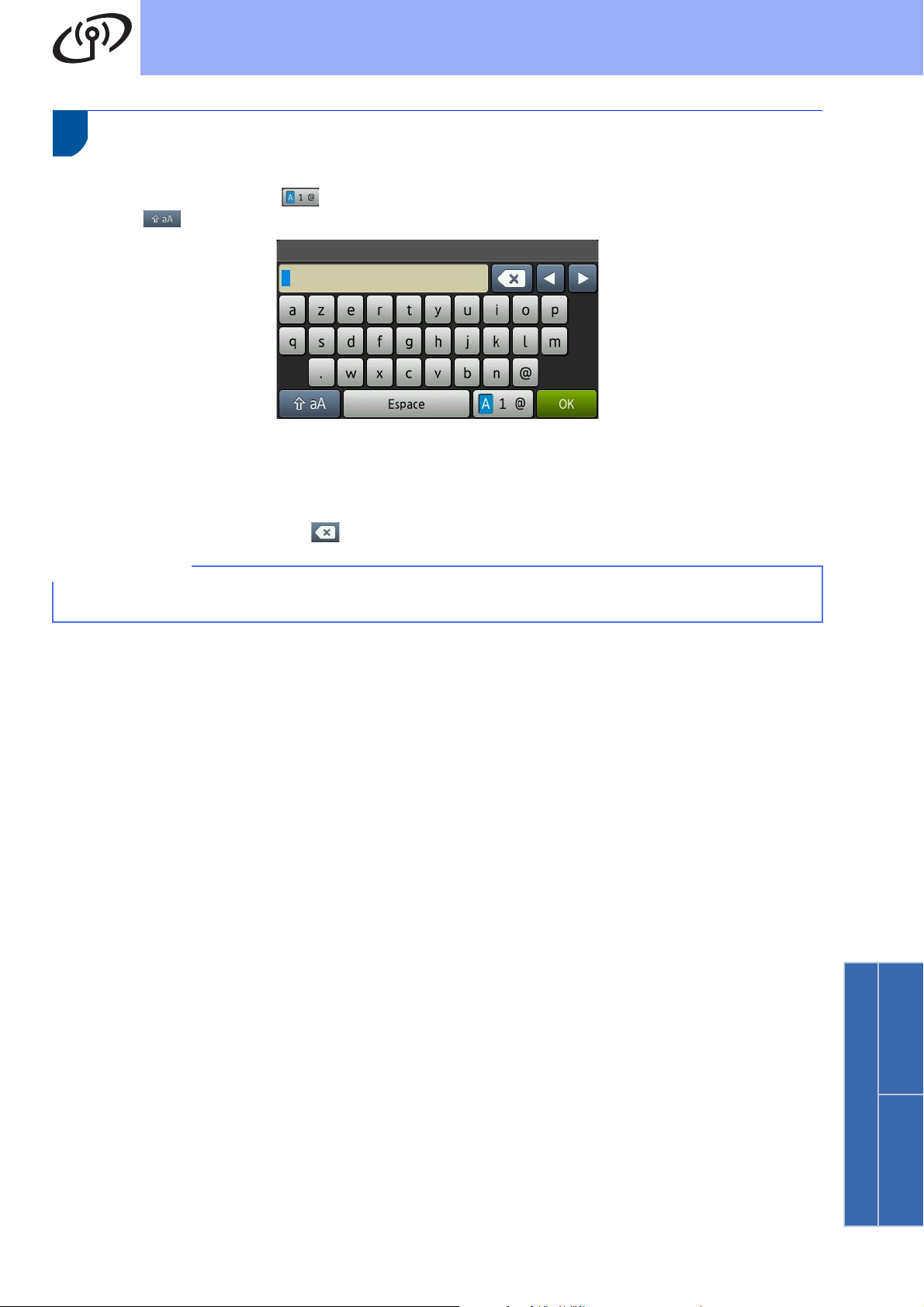
Pour les utilisateurs réseau sans fil
Réseau sans fil
Windows
®
Macintosh
REMARQUE
Saisie de texte
Lors de la définition de certaines options de menu, il peut être nécessaire de saisir du texte dans l’appareil.
Appuyez à plusieurs reprises sur pour sélectionner les lettres, les chiffres ou les caractères spéciaux.
Appuyez sur pour basculer entre les majuscules et les minuscules.
Insertion d’espaces
Pour entrer un espace, appuyez sur Espace.
Effectuer des corrections
Pour modifier un caractère en cas d’erreur de saisie, appuyez sur d ou sur c pour placer le curseur sous le
caractère incorrect, puis appuyez sur . Saisissez le caractère correct.
• Les caractères disponibles varient selon le pays.
• La disposition du clavier peut varier selon la fonction que vous configurez.
35

Réseau sans fil
IMPORTANT
REMARQUE
REMARQUE
REMARQUE
REMARQUE
Installation des pilotes et des logiciels
(Windows
Windows
Avant de lancer
20
• Si des programmes sont en cours d’exécution,
fermez-les.
• L’aspect des écrans peut varier en fonction de
votre système d’exploitation.
l’installation
®
XP/XP Professionnel Édition x64/Windows Vista®/
®
7/Windows®8) (MFC-9330CDW / MFC-9340CDW)
Windows
b Cliquez sur Installer le logiciel MFL-Pro
Suite et sur Oui dans les deux fenêtres
suivantes si vous acceptez les contrats de
licence.
®
• Le CD-ROM comprend Nuance™ PaperPort™
12SE. Ce logiciel prend en charge
Windows
Professionnel Edition x64 (SP2 ou plus récent),
Windows Vista
Windows
télécharger le dernier Service Pack Windows
avant d’installer MFL-Pro Suite.
• Désactivez tous les logiciels de pare-feu
personnels (autre que le pare-feu Windows
ainsi que toutes les applications anti-spyware et
antivirus pendant l’installation.
®
XP (SP3 ou plus récent), XP
®
®
(SP2 ou plus récent),
7 et Windows®8. Veuillez
®
®
),
a Démarrez votre ordinateur. Vous devez vous
connecter avec des droits d’administrateur.
Installer MFL-Pro Suite
21
a Insérez le CD-ROM dans le lecteur
correspondant. Si l’écran des noms de modèle
s’affiche, sélectionnez votre appareil. Si l’écran
des langues s’affiche, sélectionnez votre
langue.
Si l’installation ne se poursuit pas
automatiquement, relancez-la en éjectant puis en
réinsérant le CD-ROM ou en double-cliquant sur
le programme start.exe dans le dossier racine.
Continuez à partir de l’étape b pour installer
MFL-Pro Suite.
c Choisissez Connexion réseau sans fil, puis
cliquez sur Suivant.
Si vous souhaitez installer le pilote PS (pilote
d’imprimante BR-Script3), sélectionnez
Installation personnalisée et suivez les
instructions qui s’affichent à l’écran.
d Lorsque l’écran Pare-feu/logiciel antivirus
détecté s’affiche, choisissez Changez les
paramètres de port du pare-feu pour
permettre la connexion réseau et continuez
l'installation. (Recommandé) et cliquez sur
Suivant.
36
• Si l’écran Brother ne s’affiche pas
automatiquement, accédez à Ordinateur
(Poste de travail).
(Pour Windows
(Explorateur de fichiers) dans la barre
des tâches, puis accédez à Ordinateur.)
Double-cliquez sur l’icône du CD-ROM, puis
double-cliquez sur start.exe.
• Si l’écran Contrôle de compte d'utilisateur
s’affiche, cliquez sur Continuer ou Oui.
®
8 : cliquez sur l’icône
Si vous n’utilisez pas le pare-feu Windows
voir le Guide de l’utilisateur de votre logiciel
pour plus d’informations sur l’ajout des ports
réseau suivants :
Pour la numérisation réseau, ajoutez le port
UDP 54925.
Pour la réception de PC-Fax sur réseau,
ajoutez le port UDP 54926.
®
,

Réseau sans fil
Réseau sans fil
Windows
®
Macintosh
REMARQUE
IMPORTANT
REMARQUE
REMARQUE
Si vous rencontrez toujours des problèmes
avec votre connexion réseau, ajoutez les
ports UDP 161 et 137.
e Choisissez l’appareil dans la liste, puis cliquez
sur Suivant.
• Si vos paramètres sans fil échouent, cliquez sur
le bouton Configuration sans fil et suivez les
instructions qui s’affichent à l’écran pour
terminer la configuration sans fil.
• Si vous utilisez le chiffrement WEP et si
l’Écran tactile affiche Branché alors que votre
appareil n’est pas détecté, assurez-vous d’avoir
saisi correctement la clé WEP. La clé WEP est
sensible à la casse (minuscule ou majuscule).
f L’installation continue automatiquement. Les
écrans d’installation apparaissent
successivement. Si vous y êtes invité, suivez
les instructions qui s’affichent éventuellement à
l’écran.
NE refermez AUCUN des écrans pendant
l’installation. L’affichage de tous les écrans peut
prendre quelques minutes.
Windows
Achever et redémarrer
22
a Cliquez sur Terminer pour redémarrer
l’ordinateur. Après avoir redémarré votre
ordinateur, vous devez vous connecter avec
des droits d’administrateur.
• Si un message d’erreur s’affiche pendant
l’installation du logiciel, procédez comme suit :
- Pour les utilisateurs de Windows
®
Windows Vista
l’application Diagnostic d'installation
située dans (démarrer) >
Tous les programmes > Brother >
MFC-XXXX LAN (où MFC-XXXX est le nom
de votre modèle).
- Pour les utilisateurs de Windows
exécutez Diagnostic d'installation,
double-cliquez sur l’icône (Brother
Utilities) située sur le Bureau, puis cliquez
sur la liste déroulante et sélectionnez le nom
de votre modèle (s’il n’est pas déjà
sélectionné). Cliquez sur Outils dans la
barre de navigation de gauche.
• Selon vos paramètres de sécurité, une fenêtre
Sécurité de Windows
peut s’afficher lors de l’utilisation de l’appareil
ou de son logiciel. Autorisez ou refusez
l’exécution de cette fenêtre.
et Windows®7 : exécutez
®
ou d’un logiciel antivirus
®
®
XP,
8:
®
Si l’écran Sécurité de Windows s’affiche,
cochez la case et cliquez sur Installer pour
terminer la procédure d’installation.
g Lorsque l’écran Enregistrement en ligne
s’affiche, faites votre choix et suivez les
consignes qui s’affichent à l’écran. Une fois
l’enregistrement terminé, cliquez sur Suivant.
h Lorsque l’écran La configuration est
terminée apparaît, faites votre choix, puis
cliquez sur Suivant.
37

Réseau sans fil
REMARQUE
Terminer
REMARQUE
Installer MFL-Pro Suite
sur d’autres ordinateurs
23
Si vous souhaitez utiliser l’appareil avec plusieurs
ordinateurs connectés au réseau, installez MFL-Pro
Suite sur chacun d’eux. Passez à l’étape 20 à la
page 36.
Licence réseau (Windows®)
Ce produit inclut une licence PC pour cinq
utilisateurs maximum. Cette licence prend en
charge l’installation de MFL-Pro Suite, y compris
Nuance™ PaperPort™ 12SE sur cinq PC
maximum en réseau. Si vous souhaitez utiliser
plus de cinq PC sur lesquels Nuance™
PaperPort™ 12SE est installé, achetez le pack
Brother NL-5 qui est un contrat de licence PC
multiple pour cinq utilisateurs supplémentaires
maximum. Pour acheter le pack NL-5, contactez
votre revendeur agréé Brother ou le service
clientèle de Brother.
(au besoin)
Windows
®
L’installation est
maintenant terminée.
• Pour les utilisateurs de Windows®8 : si les
manuels Brother inclus sur le CD-ROM sont au
format PDF, ouvrez-les avec Adobe
Si Adobe
ordinateur, mais que vous ne parvenez pas à
ouvrir les fichiers dans Adobe
remplacez l’association de fichier par PDF (voir
Comment ouvrir un fichier PDF dans Adobe
Reader
• Pilote d’imprimante XML Paper
Specification
Sous Windows Vista
Windows
Specification est le mieux adapté pour imprimer
à partir d’applications utilisant XML Paper
Specification. Téléchargez le dernier pilote à
partir du Brother Solutions Center qui se trouve
à l’adresse http://solutions.brother.com/
®
Reader® est installé sur votre
®
(Windows®8) uu page 42).
®
, Windows®7 et
®
8, le pilote d’imprimante XML Paper
®
Reader®.
®
Reader®,
.
®
38

Réseau sans fil
Réseau sans fil
Windows
®
Macintosh
IMPORTANT
REMARQUE
REMARQUE
IMPORTANT
REMARQUE
Macintosh
Installation des pilotes et des logiciels (Mac OS X v10.6.8, 10.7.x, 10.8.x) (MFC-9330CDW / MFC-9340CDW)
d Choisissez votre appareil dans la liste et
Avant de lancer
cliquez sur Suivant.
20
Pour les utilisateurs de Mac OS X v10.6.7 ou
version antérieure : effectuez la mise à niveau
vers Mac OS X v10.6.8, 10.7.x, 10.8.x. (Pour
obtenir les dernières versions des pilotes et des
informations sur votre système Mac OS X, visitez
le site http://solutions.brother.com/
l’installation
.)
a Veillez à ce que l’appareil soit raccordé à une
source d’alimentation CA et à ce que le
Macintosh soit sous tension. Vous devez être
connecté avec des droits d’administrateur.
Installer MFL-Pro Suite
21
a Insérez le CD-ROM dans votre lecteur de
CD-ROM, puis double-cliquez sur l’icône
BROTHER de votre bureau.
b Double-cliquez sur l’icône Start Here OSX. Si
vous y êtes invité, choisissez votre modèle.
• Si plusieurs appareils du même modèle sont
connectés à votre réseau, l’adresse IP est
indiquée pour vous aider à identifier l’appareil.
• L’adresse IP de votre appareil figure dans le
rapport de configuration réseau que vous
pouvez imprimer (voir Imprimer le rapport de
configuration réseau uu page 41).
e Les écrans d’installation apparaissent
successivement. Si vous y êtes invité, suivez
les instructions qui s’affichent éventuellement à
l’écran.
NE refermez AUCUN des écrans pendant
l’installation. La procédure d’installation peut
prendre quelques minutes.
Si l’écran Configurer le nom du "Scan Vers"
réseau s’affiche, suivez les instructions
suivantes :
c Choisissez Connexion réseau sans fil, puis
cliquez sur Suivant.
Si vos paramètres sans fil échouent, l’écran
Assistant de configuration de la connexion
sans fil apparaît. Suivez les instructions qui
s’affichent à l’écran pour achever la configuration
sans fil.
1) Saisissez un nom pour votre Macintosh
(15 caractères maximum).
2) Cliquez sur Suivant. Passez au point f.
Le nom que vous entrez apparaît sur
l’Écran tactile de l’appareil lorsque vous appuyez
sur le bouton Numériser et choisissez une
option de numérisation (pour plus d’informations :
uu Guide utilisateur - Logiciel).
39

Réseau sans fil
REMARQUE
Terminer
f Lorsque l’écran Ajouter une imprimante
s’affiche, cliquez sur
Ajouter une imprimante.
g Choisissez votre appareil dans la liste, cliquez
sur Ajouter, puis sur Suivant.
(OS X v10.8.x)
Sélectionnez le pilote MFC-XXXX CUPS dans
le menu local Utiliser (où XXXX est le nom de
votre modèle).
Pour ajouter le pilote PS (pilote d’imprimante
BR-Script3), sélectionnez-le dans le menu local
Imprimer via (Utiliser).
L’installation de MFL-Pro Suite est
maintenant terminée.
Passez à l’étape 22 à la page 40.
Macintosh
Télécharger et installer
22
Lorsque Presto! PageManager est installé, la
capacité d’OCR est ajoutée à Brother
ControlCenter2. Vous pouvez facilement numériser,
partager et organiser vos photos et vos documents à
l’aide de Presto! PageManager.
a Dans l’écran Support Brother, cliquez sur
Presto! PageManager
Presto! PageManager et suivez les
instructions qui s’affichent à l’écran.
Installer MFL-Pro Suite
sur d’autres ordinateurs
23
Si vous souhaitez utiliser l’appareil avec plusieurs
ordinateurs connectés au réseau, installez MFL-Pro
Suite sur chacun d’eux. Passez à l’étape 20 à la
page 39.
(au besoin)
L’installation est
maintenant terminée.
40

Pour les utilisateurs réseau
REMARQUE
REMARQUE
Gestion à partir du Web (navigateur Web)
Le serveur d’impression Brother est équipé d’un
serveur Web qui vous permet de surveiller son état ou
de changer certains de ses paramètres de
configuration à l’aide du protocole HTTP (Hypertext
Transfer Protocol).
Nous recommandons Windows® Internet
Explorer
pour Macintosh. Veillez également à ce que
JavaScript et les cookies soient toujours activés
dans le navigateur que vous utilisez. Pour utiliser
un navigateur Web, vous devrez connaître
l’adresse IP du serveur d’impression, qui figure
dans le rapport de configuration réseau.
®
8.0/9.0 pour Windows® et Safari 5.0
a Ouvrez votre navigateur.
b Tapez « http://adresse IP appareil/ » dans la
barre d’adresse de votre navigateur (où
« adresse IP appareil » correspond à l’adresse
IP de l’appareil Brother ou au nom du serveur
d’impression).
Par exemple : http://192.168.1.2/
Imprimer le rapport de configuration réseau
Vous pouvez imprimer le rapport de configuration
réseau pour vérifier les paramètres réseau actifs.
a Appuyez sur .
b Appuyez sur Ts paramètres.
c Glissez le doigt vers le haut ou le bas ou bien
appuyez sur a ou sur b pour afficher
Impr. rapports.
Appuyez sur Impr. rapports.
d Glissez le doigt vers le haut ou le bas ou bien
appuyez sur a ou sur b pour afficher
Configuration réseau.
Appuyez sur Configuration réseau.
e Appuyez sur OK.
L’appareil imprime les paramètres réseau
actifs.
Rétablir la configuration d’usine par défaut des paramètres réseau
Si vous avez défini un mot de passe de connexion
(facultatif), vous devez le saisir au moment
d’accéder à Gestion à partir du Web.
Pour plus d’informations : uu Guide
utilisateur - Réseau : Gestion à partir du
Web.
Vous pouvez rétablir la configuration d’usine par
défaut de tous les paramètres réseau du serveur
interne d’impression/numérisation.
a Appuyez sur .
b Appuyez sur Ts paramètres.
c Glissez le doigt vers le haut ou le bas ou bien
appuyez sur a ou sur b pour afficher Réseau.
Appuyez sur Réseau.
d Glissez le doigt vers le haut ou le bas ou bien
appuyez sur a ou sur b pour afficher
Réinit. réseau.
Appuyez sur Réinit. réseau.
e Appuyez sur Oui.
f Appuyez sur Oui pendant deux secondes.
Cela a pour effet de redémarrer l’appareil.
Débranchez les câbles, et une fois le
redémarrage terminé, rebranchez-les.
41
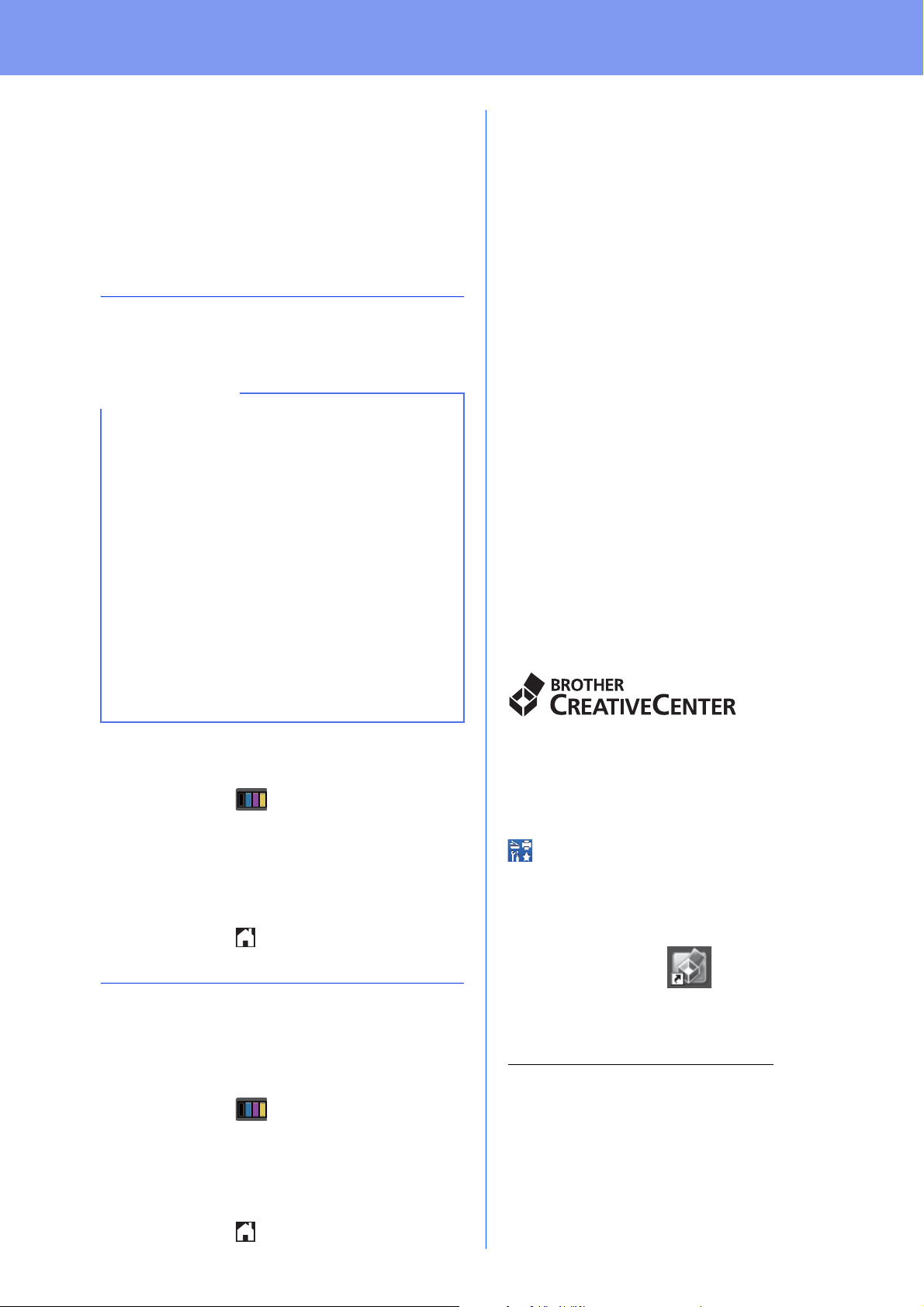
Informations complémentaires
REMARQUE
Correction de la couleur
La densité d’impression et la position d’impression de
chaque couleur peuvent varier en fonction de
l’environnement de l’appareil. Des facteurs tels que la
température et l’humidité peuvent affecter la couleur.
L’étalonnage et l’enregistrement de la couleur
peuvent vous aider à améliorer la densité de couleur
et la position d’impression de chaque couleur.
Étalonnage de la couleur
L’étalonnage vous aide à améliorer la densité de
couleur.
• Si vous imprimez avec la fonction d’impression
directe (MFC-9330CDW / MFC-9340CDW) ou
le pilote d’imprimante BR-Script, vous devez
effectuer l’étalonnage à partir du panneau de
commande (voir Utilisation du panneau de
commande uu page 42).
• Si vous imprimez à l’aide du pilote d’imprimante
Windows
les données d’étalonnage lorsque Utiliser les
données de calibration et Obtenir
automatiquement les données du
périphérique sont activés
(uu Guide utilisateur - Logiciel).
• Si vous imprimez à l’aide du pilote d’imprimante
Macintosh, le pilote obtient automatiquement
les données d’étalonnage.
Utilisation du panneau de commande
®
, le pilote obtient automatiquement
a Appuyez sur (Toner).
b Appuyez sur Etalonnage.
c Appuyez sur Etalonner.
d Appuyez sur Oui.
e Appuyez sur .
Comment ouvrir un fichier PDF
®
dans Adobe
(Windows
Reader®
®
8)
a Déplacez la souris dans le coin inférieur droit
de votre Bureau. Lorsque la barre de menus
s’affiche, cliquez sur Paramètres, puis sur
Panneau de configuration.
b Cliquez sur Programmes, puis sur
Programmes par défaut et sur Associer un
type de fichier ou un protocole à un
programme.
c Sélectionnez .pdf, puis cliquez sur le bouton
Changer le programme....
d Cliquez sur Adobe Reader. L’icône à côté de
.pdf se transforme en icône Adobe Reader.
®
Adobe
comme l’application par défaut pour la lecture
des fichiers .pdf et ce jusqu’à ce que vous
modifiez éventuellement cette association de
fichiers.
Brother CreativeCenter
Cherchez l’inspiration. Si vous utilisez Windows®,
double-cliquez sur l’icône Brother CreativeCenter de
votre bureau pour accéder à notre site Web GRATUIT
proposant de nombreuses idées et ressources
destinées à un usage personnel et professionnel.
Pour les utilisateurs de Windows
(Brother Utilities), puis cliquez sur la liste
déroulante et sélectionnez le nom de votre modèle
(s’il n’est pas déjà sélectionné). Cliquez sur Autres
utilisations dans la barre de navigation de gauche,
puis cliquez sur Brother Creative Center.
Reader® est maintenant définie
®
8 : cliquez sur
Enregistrement de la couleur
Enregistrement automatique
L’enregistrement automatique vous aide à améliorer
la position d’impression de chaque couleur.
a Appuyez sur (Toner).
b Appuyez sur
c Appuyez sur Oui.
d Appuyez sur .
42
Les utilisateurs Mac peuvent accéder au Brother
CreativeCenter à l’adresse Web suivante :
http://www.brother.com/creativecenter/
Enregistrement automatique.

Consommables
REMARQUE
Consommables
Lorsqu’il est temps de remplacer des consommables, tels que le toner ou les tambours, un message d’erreur
s’affiche sur l’Écran tactile de l’appareil. Pour plus d’informations sur les consommables de votre appareil, visitez
le site http://www.brother.com/original/
Le module tambour et la cartouche de toner sont deux éléments séparés.
Cartouches de toner Unités tambour
Toner standard : TN-241 (C/M/Y/BK)
Toner longue durée : TN-245 (C/M/Y)
Courroie Bac de récupération du toner usagé
BU-220CL WT-220CL
ou contactez votre revendeur Brother local.
DR-241CL
Pour plus d’informations sur le remplacement des consommables : uu Guide de l'utilisateur :
Remplacement des consommables.
43

Marques commerciales
Le logo Brother est une marque déposée de Brother Industries, Ltd.
Brother est une marque commerciale de Brother Industries, Ltd.
Microsoft, Windows, Windows Vista, Windows Server et Internet Explorer sont des marques déposées ou des marques commerciales de
Microsoft Corporation aux États-Unis et/ou dans d’autres pays.
Apple, Macintosh, Safari et Mac OS sont des marques déposées d’Apple Inc. aux États-Unis et dans d’autres pays.
Linux est la marque déposée de Linus Torvalds aux États-Unis et dans d’autres pays.
Adobe et Reader sont des marques déposées ou des marques commerciales d’Adobe Systems Incorporated aux États-Unis et/ou dans
d’autres pays.
Wi-Fi Direct, Wi-Fi Protected Setup (WPS), WPA et WPA2 sont des marques de Wi-Fi Alliance.
AOSS est une marque de Buffalo Inc.
Android est une marque commerciale de Google Inc.
Nuance, le logo Nuance, PaperPort et ScanSoft sont des marques ou des marques déposées de Nuance Communications, Inc. ou de ses
filiales aux États-Unis et/ou dans d’autres pays.
Toute société dont le logiciel est mentionné dans ce guide possède un Contrat de licence logiciel spécifique à ses programmes exclusifs.
Les noms de commerce et les noms de produit de sociétés apparaissant sur les produits Brother, la documentation
associée et n'importe quelle autre publication sont tous des marques de commerce ou des marques déposées de
leurs sociétés respectives.
Compilation et publication
Ce manuel a été rédigé et publié sous le contrôle de Brother Industries, Ltd., et il couvre les dernières descriptions et spécifications de produits.
Le contenu de ce manuel et les spécifications de ce produit peuvent être modifiés sans préavis.
Brother se réserve le droit de modifier, sans préavis, les spécifications et les informations figurant dans le présent manuel et ne sera pas
responsable des préjudices (y compris des préjudices indirects) résultant des informations présentées ici, entre autres, sans pour autant s’y
limiter, des erreurs typographiques et d’autres erreurs concernant le manuel.
Copyright et licence
©2012 Brother Industries, Ltd. Tous droits réservés.
Ce produit inclut des logiciels développés par les fournisseurs suivants :
©1983-1998 PACIFIC SOFTWORKS, INC. TOUS DROITS RÉSERVÉS.
©2008 Devicescape Software, Inc. Tous droits réservés.
Ce produit inclut le logiciel « KASAGO TCP/IP » développé par ZUKEN ELMIC, Inc.
www.brotherearth.com
